Page 1

Introducción
Page 2
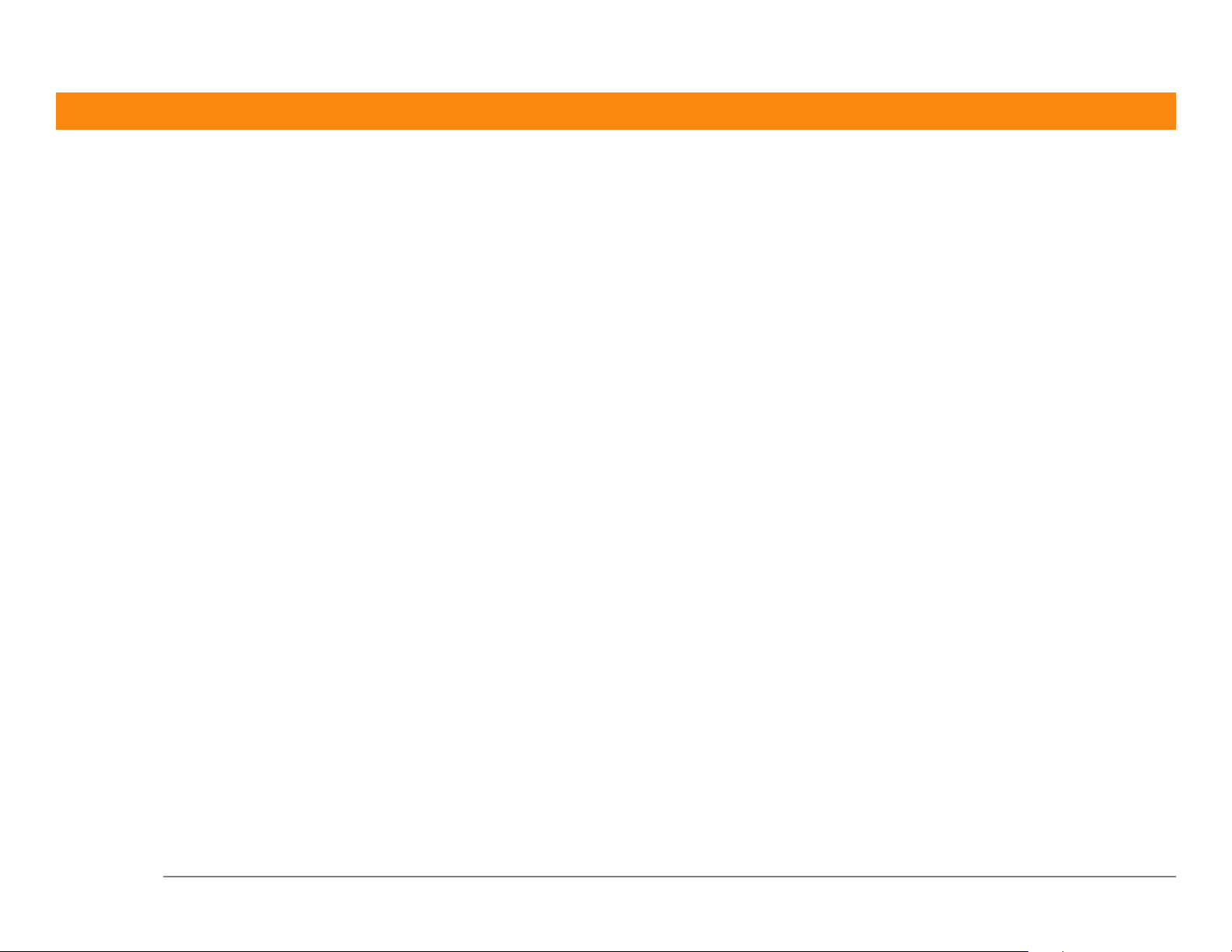
Copyright y marca comercial
© 2003 palmOne Inc. Todos los derechos reservados.
palmOne, el logotipo de palmOne, Zire, el logotipo de Zire, “Z” (estilizado) y las estilizaciones y marcas de
diseño asociadas con todo lo anterior, así como los distintivos comerciales asociados con los productos de
palmOne Inc., son marcas comerciales o marcas registradas propiedad de o con licencia para palmOne Inc. o
sus subsidiarias. Palm OS, el logotipo de Palm, Graffiti, HotSync, Palm, Palm Reader, el logotipo de HotSync
y los distintivos comerciales de Palm y PalmSource son marcas comerciales propiedad de o con licencia para
PalmSource Inc. palmOne Inc. utiliza marcas comerciales de tecnología de descodificación de audio de 3ª
capa MPEG bajo la licencia expresa de Thomson Licensing S.A. Todas las demás marcas y nombres de
productos son o pueden ser marcas comerciales de sus respectivos propietarios y se utilizan para identificar
productos o servicios de los mismos.
Este producto incorpora tecnología propiedad de Microsoft Corporation y, por lo tanto, no puede utilizarse o
distribuirse sin la autorización de Microsoft Licensing, GP.
Renuncia y limitación de la responsabilidad
palmOne Inc. no asume ninguna responsabilidad ante daños o pérdidas que resulten del uso de esta guía.
palmOne Inc. no asume ninguna responsabilidad ante pérdidas o reclamaciones efectuadas por terceros que
resulten del uso de este software. palmOne Inc. no asume ninguna responsabilidad ante daños o pérdidas
causados por la eliminación de datos como resultado de un funcionamiento incorrecto, pila agotada o
reparaciones. Asegúrese de realizar copias de seguridad de todos los datos importantes en otros medios con
el fin de evitar la pérdida de los datos.
[
! ]
IMPORTANTE
de licencia de software para el usuario final que se incluye con este producto. La utilización de cualquier parte
de este software indica que el usuario ha aceptado los términos del acuerdo de licencia de software para el
usuario final.
Antes de utilizar los programas de software adjuntos, sería conveniente leer el acuerdo
Computadora de mano Zire™ 31 ii
Page 3
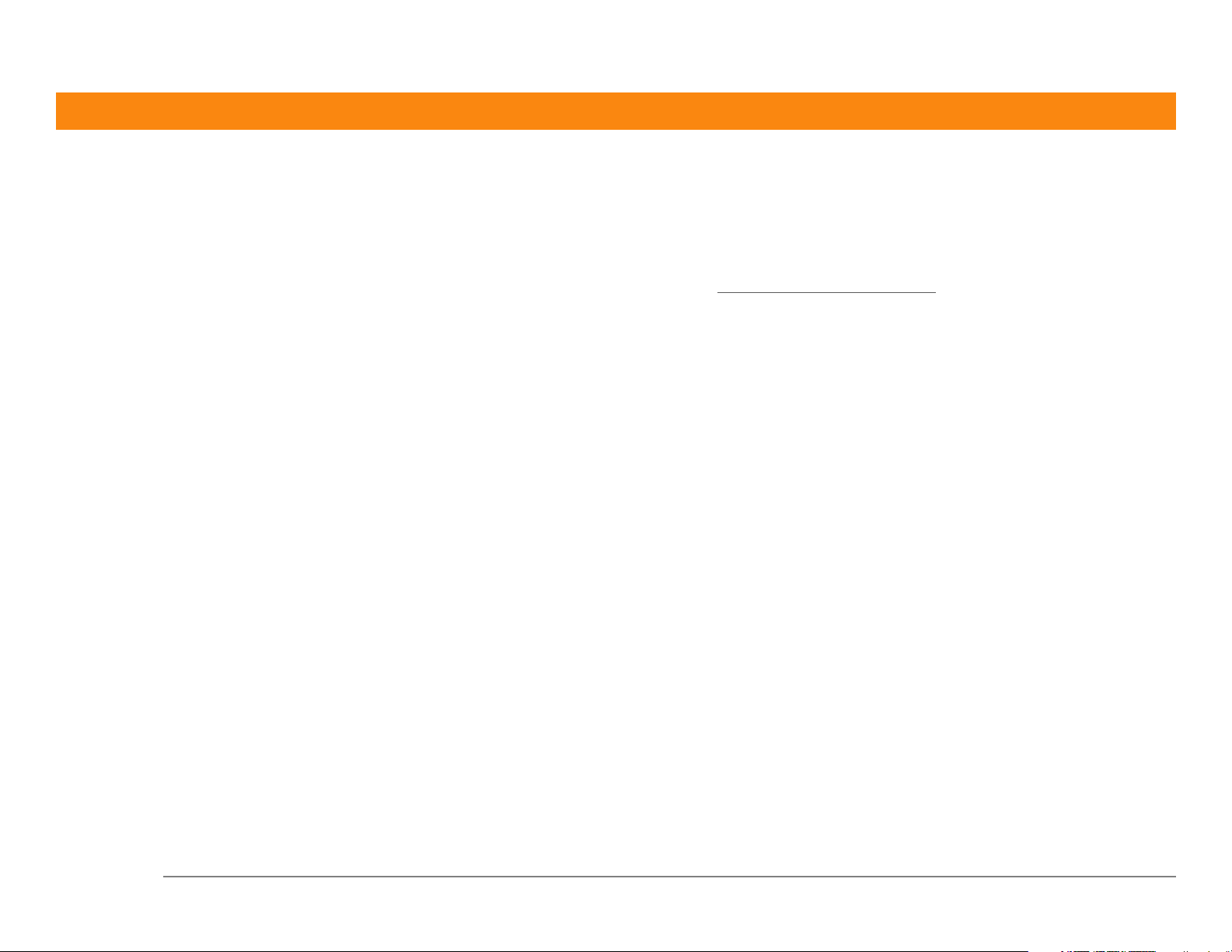
Descarga de software disponible
El software de Palm®Desktop se suministra en un CD. Si el equipo no cuenta con una unidad de CD, puede
descargar el software Palm Desktop de www.palmOne.com/support/intl.
Número de referencia: 407-5565A-ES
Computadora de mano Zire™ 31 iii
Page 4
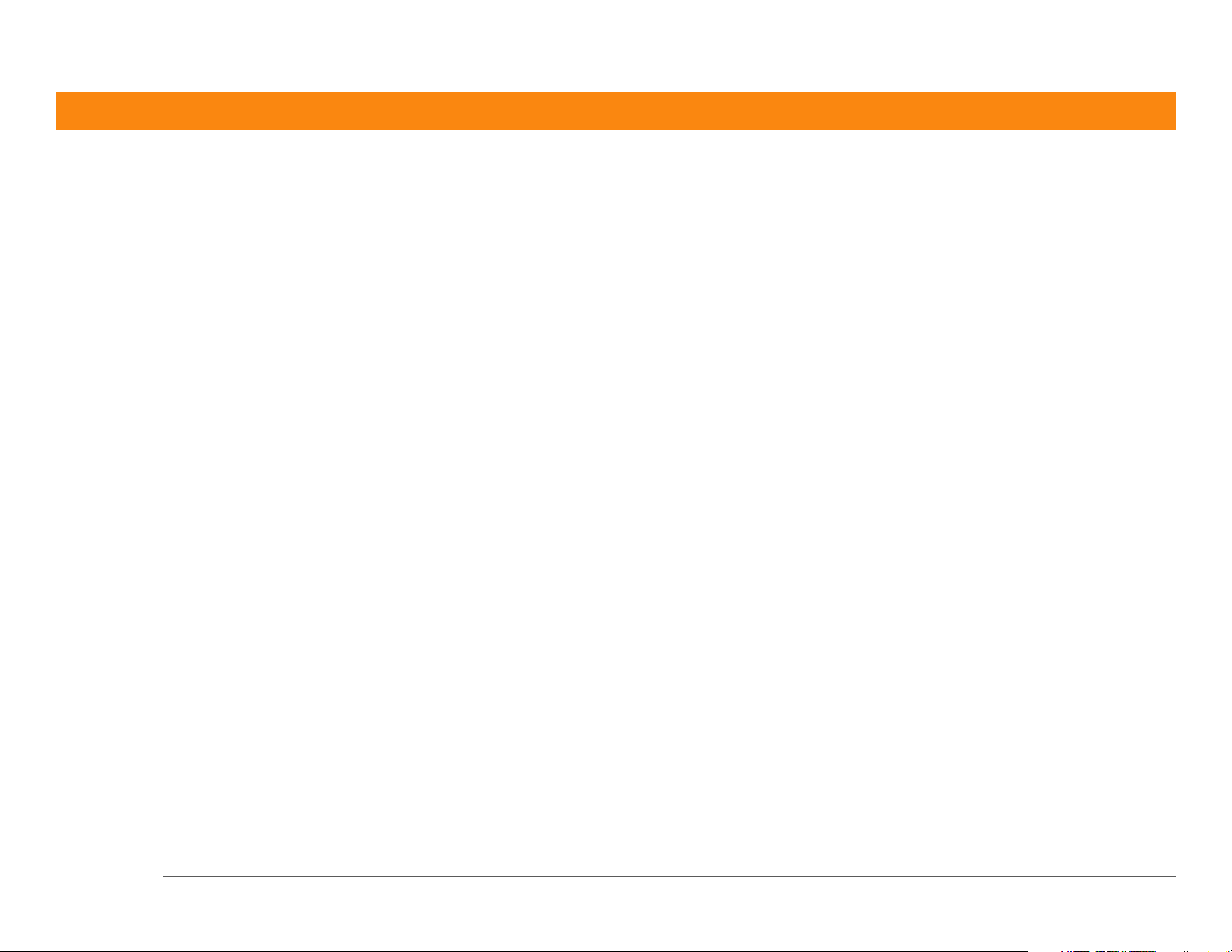
Contenido
Acerca de esta guía ...............................................................vii
Sugerencias para ver esta guía .................................................................vii
¿Qué incluye esta guía?.............................................................................viii
Capítulo 1: Exploración de la computadora de mano ..........1
Localizar los controles de la computadora de mano .................................2
¿Qué incluye mi computadora de mano? ...................................................5
Instalar software adicional desde el CD......................................................7
Abrir las aplicaciones ...................................................................................8
Introducir información..................................................................................9
Usar menús .................................................................................................14
Usar el navegador de cinco direcciones ...................................................15
Recomendaciones y prohibiciones ...........................................................17
Funciones avanzadas..................................................................................19
Capítulo 2: Sincronizar la computadora de mano
con el equipo ..........................................................................20
¿Por qué sincronizar la información? ........................................................21
¿Qué información se sincroniza?...............................................................23
Sincronizar información .............................................................................24
Funciones avanzadas..................................................................................25
Capítulo 3: Ampliar la computadora de mano....................26
¿Qué tipo de tarjetas de expansión debo utilizar? ...................................27
¿Para qué me sirven las tarjetas de expansión? ......................................27
Insertar una tarjeta de expansión ..............................................................28
Extraer una tarjeta de expansión...............................................................29
Funciones avanzadas..................................................................................30
Computadora de mano Zire™ 31 iv
Page 5
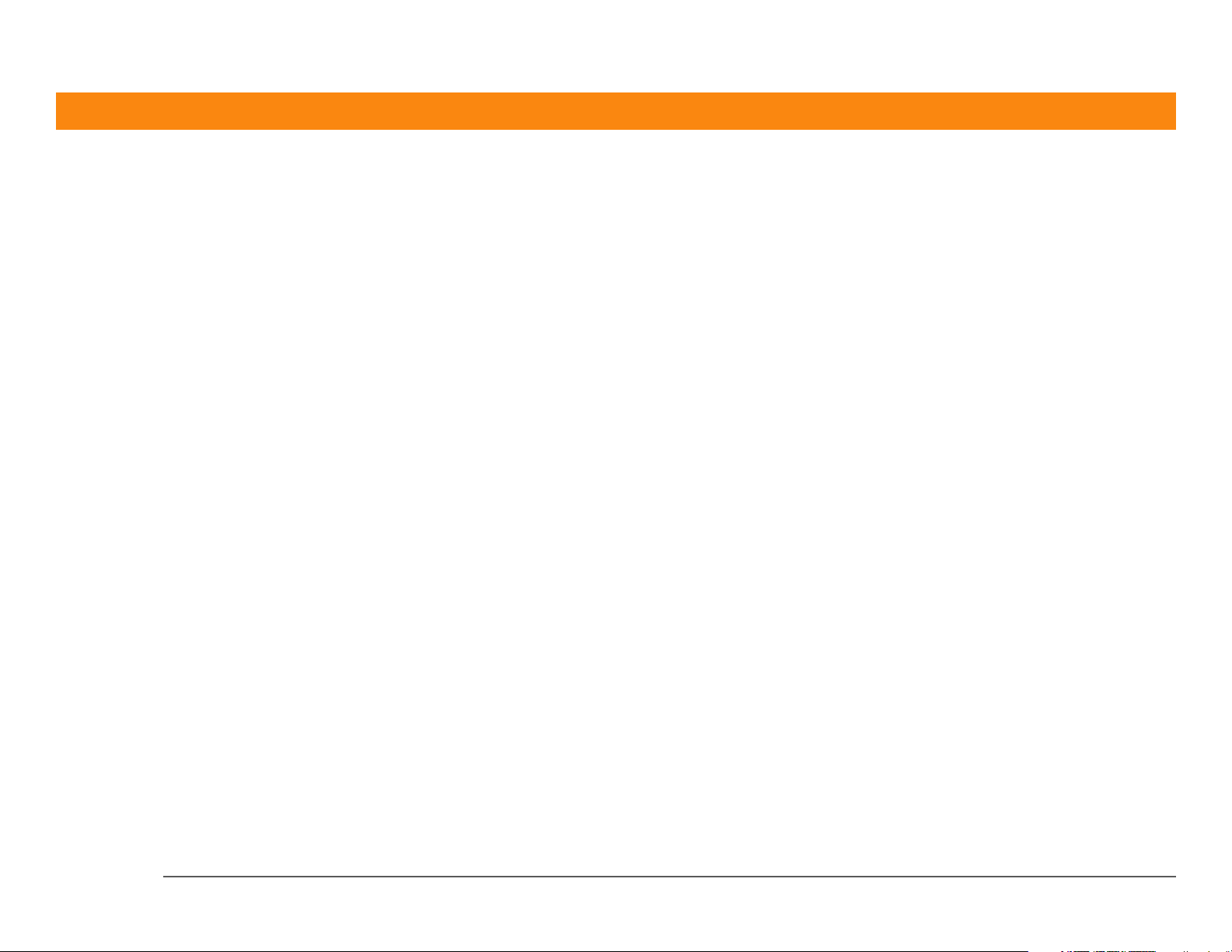
Capítulo 4: Administración de los contactos ......................31
Agregar un contacto ...................................................................................32
Localizar un contacto de la lista.................................................................34
Transmitir un contacto ...............................................................................35
Funciones avanzadas..................................................................................36
Capítulo 5: Administración del calendario ..........................37
Programar una cita .....................................................................................38
Comprobación de la programación ..........................................................40
Establecer una alarma ................................................................................41
Funciones avanzadas..................................................................................43
Capítulo 6: Administración de tareas...................................44
Crear una tarea............................................................................................45
Organizar sus tareas ...................................................................................46
Marcar una tarea como completada .........................................................47
Funciones avanzadas..................................................................................48
Capítulo 7: Escribir Memos...................................................49
Crear un memo ...........................................................................................50
Visualizar y editar un memo ......................................................................51
Funciones avanzadas..................................................................................52
Capítulo 8: Escribir notas ......................................................53
Crear una nota.............................................................................................54
Visualizar y editar una nota........................................................................55
Funciones avanzadas..................................................................................56
Capítulo 9: Escuchar música.................................................57
Transferir archivos MP3 a una tarjeta de expansión ...............................58
Transferir música desde un CD a una tarjeta de expansión ...................60
Reproducir música en su computadora de mano....................................65
Funciones avanzadas..................................................................................66
Computadora de mano Zire™ 31 v
Page 6
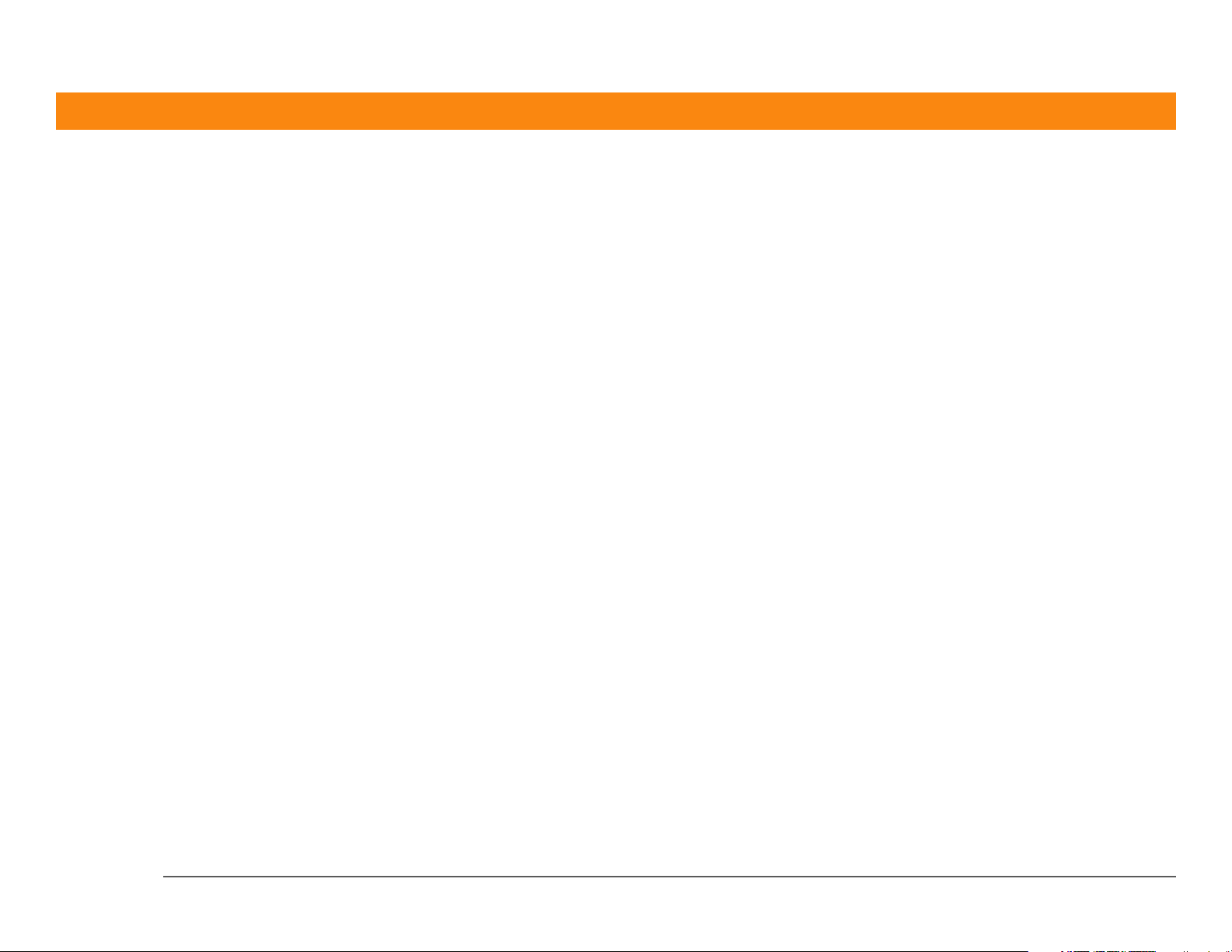
Capítulo 10: Ver fotos ............................................................67
Copiar fotos a su computadora de mano .................................................68
Ver fotos ......................................................................................................70
Funciones avanzadas..................................................................................71
Capítulo 11: Personalizar la computadora de mano...........72
Establecer la fecha y la hora ......................................................................73
Impedir que la computadora de mano se encienda por accidente ........76
Cambiar las fuentes de pantalla ................................................................77
Cambiar el fondo de la pantalla.................................................................79
Corregir problemas de la función tocar ....................................................80
Seleccionar opciones de sonido ................................................................81
Cambiar colores de pantalla ......................................................................82
Funciones avanzadas..................................................................................83
Capítulo 12: Preguntas habituales ......................................84
Funciones avanzadas..................................................................................89
Información reguladora acerca del producto.......................90
ÍNDICE .....................................................................................95
Computadora de mano Zire™ 31 vi
Page 7
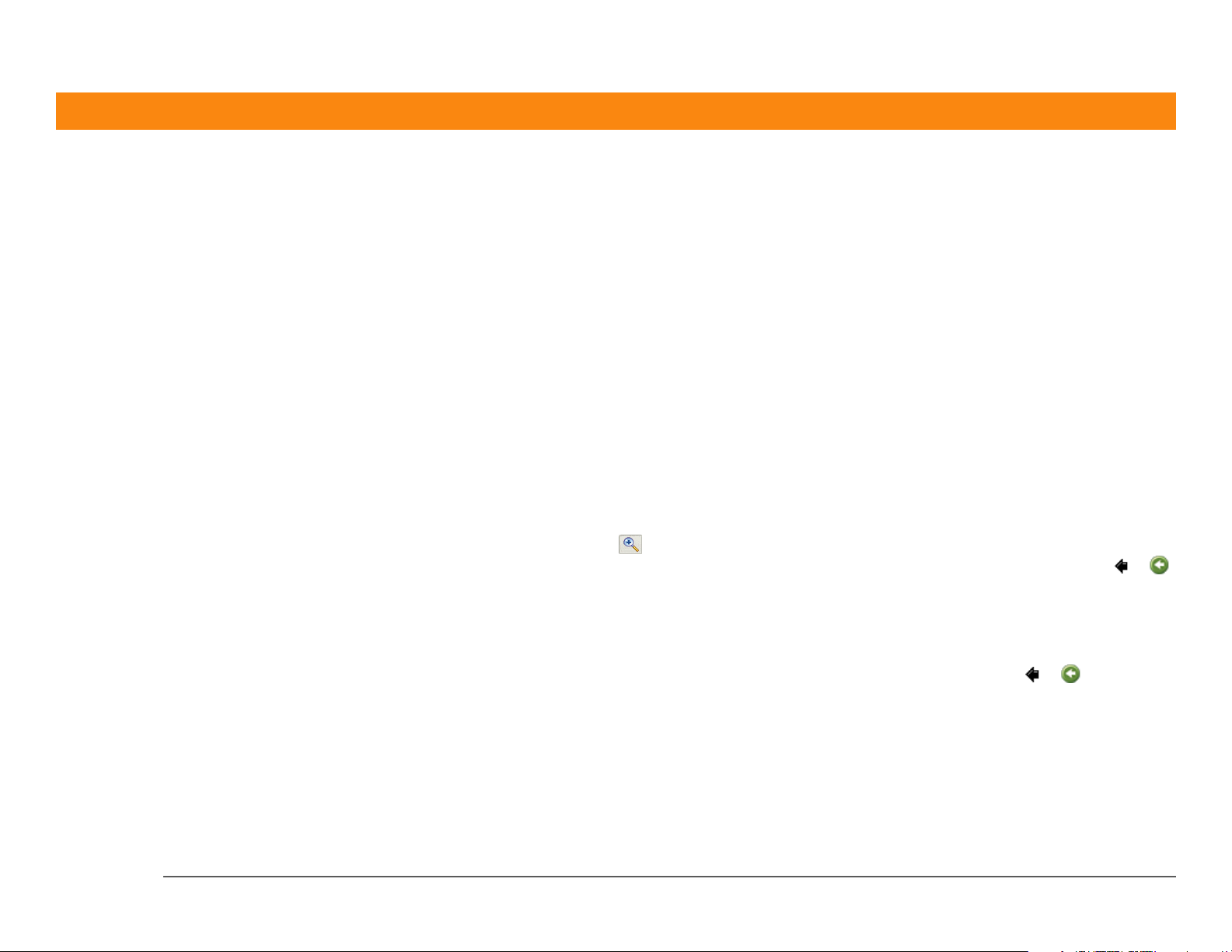
Acerca de esta guía
[ ! ]
La presente guía contiene todo lo que necesita saber para comenzar a utilizar la
computadora de mano: desde las funciones que utilizará todos los días hasta
aquellas que la convierten en un instrumento útil y divertido.
Sugerencias para ver esta guía
Antes de empezar...
Complete los pasos
incluidos en
importante
de la computadora de
mano para configurar e
instalar el software en el
equipo.
Computadora de mano Zire™ 31 vii
Información
del paquete
A continuación, se incluyen algunas sugerencias útiles para facilitar la lectura y búsqueda de
información en esta guía al visualizarla con Adobe Acrobat Reader:
• Haga clic en la lupa , mueva el cursor (que ahora es una lupa) por la página y haga clic
repetidamente para ampliarla. Para volver a la vista original, haga clic en Vista anterior ( o
según la versión de Acrobat Reader).
• Para ir directamente a una sección de la guía, haga clic en la entrada correspondiente del
Contenido o Índice.
• Si ha cambiado de página a través de un enlace, haga clic en Vista anterior o (según la
versión de Acrobat Reader) para volver a la página en la que se encontraba antes de hacer clic
en el enlace.
• También puede imprimir una o varias páginas especialmente interesantes haciendo clic en
Imprimir. Al seleccionar la(s) página(s) para imprimir, asegúrese de utilizar el número de página
que se muestra en la parte inferior de la pantalla y no el número de la página impresa. Por
ejemplo, para imprimir la página que está leyendo en este momento, seleccione página 7 (la
página del archivo), no la página vii (la página impresa).
Page 8
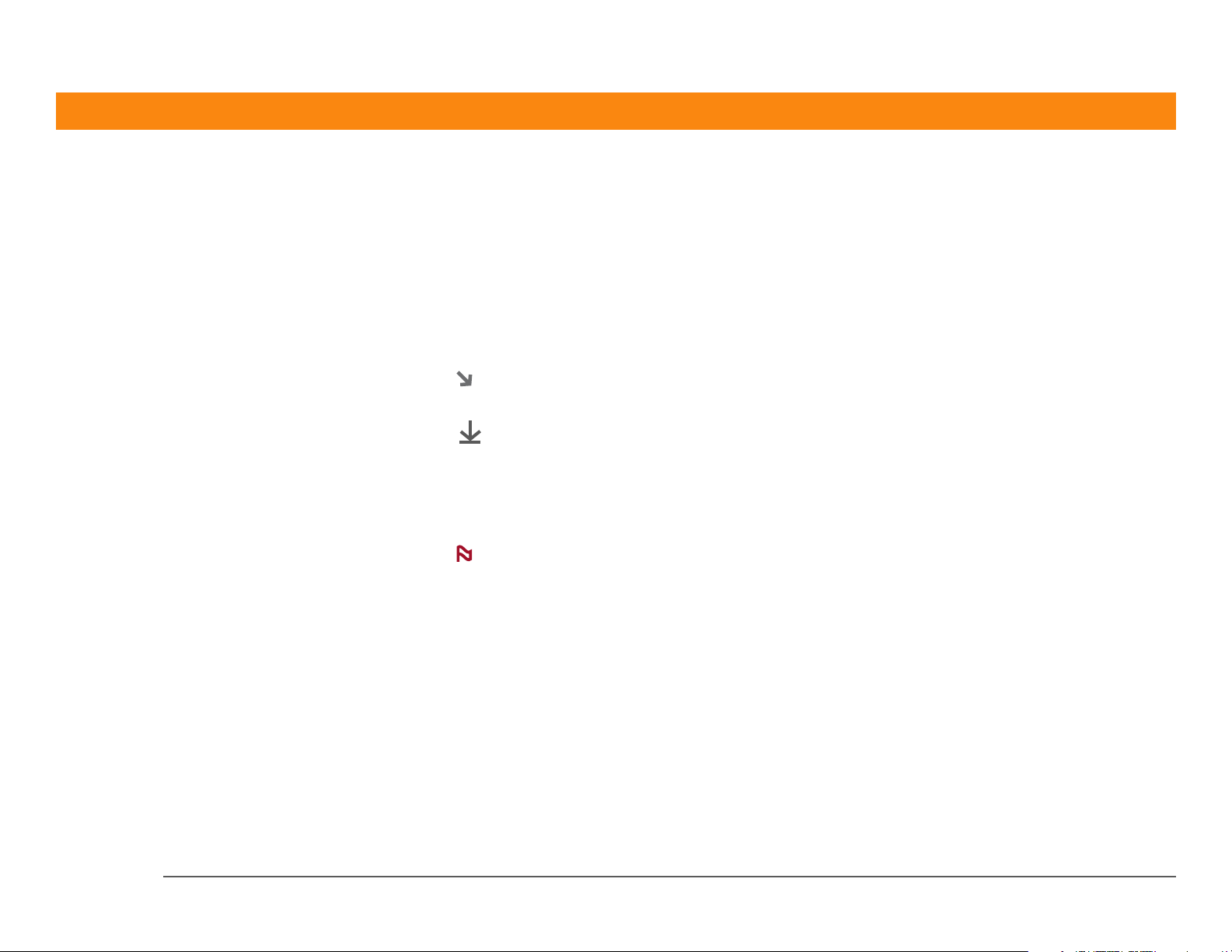
¿Qué incluye esta guía?
Cada capítulo contiene instrucciones detalladas con indicaciones de lo que se debe hacer, enlaces
a información detallada y barras laterales.
Instrucciones detalladas
Información de uso. Busque estas indicaciones en las instrucciones:
Continuación
Hecho
IMPORTANTE
[
! ]
[ & ] OPCIONAL Un paso que le puede resultar útil.
NOTA
Indicación que se muestra en la parte inferior de una página e indica
que el procedimiento continúa en la página siguiente.
Indicación que señala el final del procedimiento. Ha terminado.
Un paso que debe seguir; de lo contrario, podría producirse un error
o, incluso, perderse información.
Información que se aplica únicamente en ciertos casos o que
proporciona más detalles sobre un paso del procedimiento.
Enlaces
Las palabras que sirven de enlaces aparecen subrayadas en las barras laterales y en otras
ubicaciones dentro de esta guía. Algunos enlaces llevan a otras páginas de esta guía y otros a la
Guía del usuario
En este capítulo Enlaces en la primera página de cada capítulo que conectan con una
Funciones
avanzadas
en la Web.
sección específica.
Enlaces en la última página de cada capítulo que llevan a la
usuario
hacer con una aplicación o función.
en la Web para obtener más información sobre lo que se puede
Guía del
Computadora de mano Zire™ 31 viii
Page 9
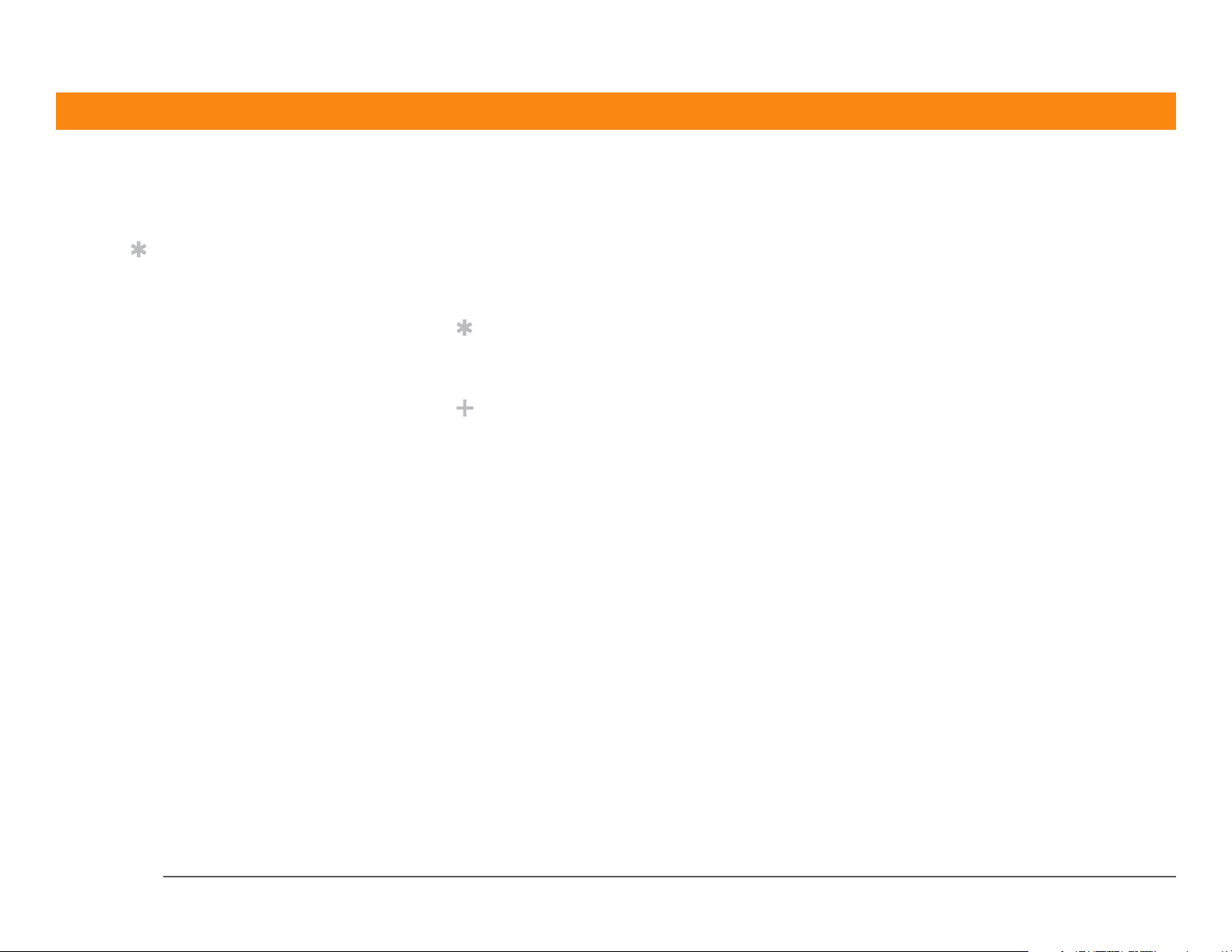
Barras laterales
[ ! ]
Sugerencia
Para acceder a la
usuario
conectado a Internet.
, necesita estar
Guía del
Antes de empezar...
Requisitos que debe haber realizado antes de poder continuar con los pasos descritos en este
capítulo.
Sugerencia
Una recomendación sobre cómo utilizar una función de manera más completa; un método
abreviado; un indicador de una función relacionada.
¿Sabía que...?
Un hecho interesante sobre el tema descrito; puede incluir un indicador para obtener más
información.
Tér mi no c la ve
»
Un término técnico relacionado con el tema que se está describiendo. Puede aparecer en esta
guía o sólo en la computadora de mano.
Guía del usuario
Un indicador a la Web donde puede encontrar más información sobre los temas incluidos en
esta guía y sobre otras funciones de la computadora de mano.
Asistencia técnica
Un indicador a la Web donde puede encontrar ayuda si le surgen problemas con las funciones
descritas en el capítulo o con la computadora de mano.
Computadora de mano Zire™ 31 ix
Page 10
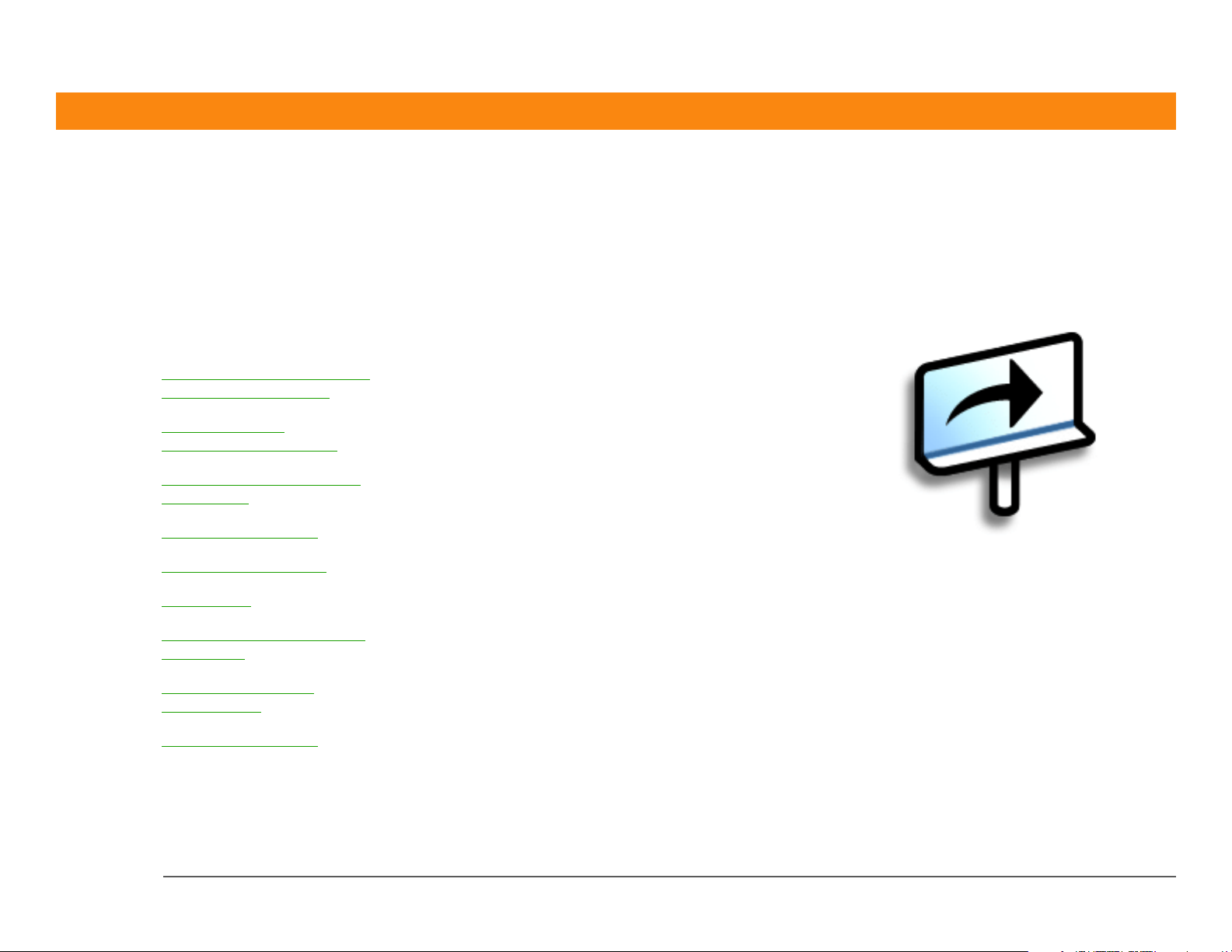
CAPÍTULO 1
E
Exploración de la computadora de mano
n este capítulo
Localizar los controles de la
computadora de mano
¿Qué incluye mi
computadora de mano?
Instalar software adicional
desde el CD
Abrir las aplicaciones
Si se encuentra en el trabajo, en casa o
de viaje, entenderá rápidamente por
qué las computadoras de mano se
denominan también asistentes
digitales personales (PDA). Al igual
que un buen asistente personal, la
computadora de mano le ayuda a
controlar su programación, los
contactos personales y laborales, la
Introducir información
Usar menús
Usar el navegador de cinco
direcciones
Recomendaciones y
prohibiciones
Funciones avanzadas
lista de tareas, las notas y el dinero.
Las computadoras de mano también
son divertidas. Puede crear álbumes de
fotos digitales, jugar y leer libros
electrónicos. Inserte tarjetas de
expansión (se venden por separado)
para escuchar música o para disfrutar
Ventajas de la computadora de
mano Zire™ 31
• Ahorrar tiempo y mantenerse
organizado.
• Ligera para viajar.
• Proteger la información.
• Divertirse: ver fotos, reproducir
música y mucho más.
de software de referencia y mucho
más.
Computadora de mano Zire™ 31 1
Page 11
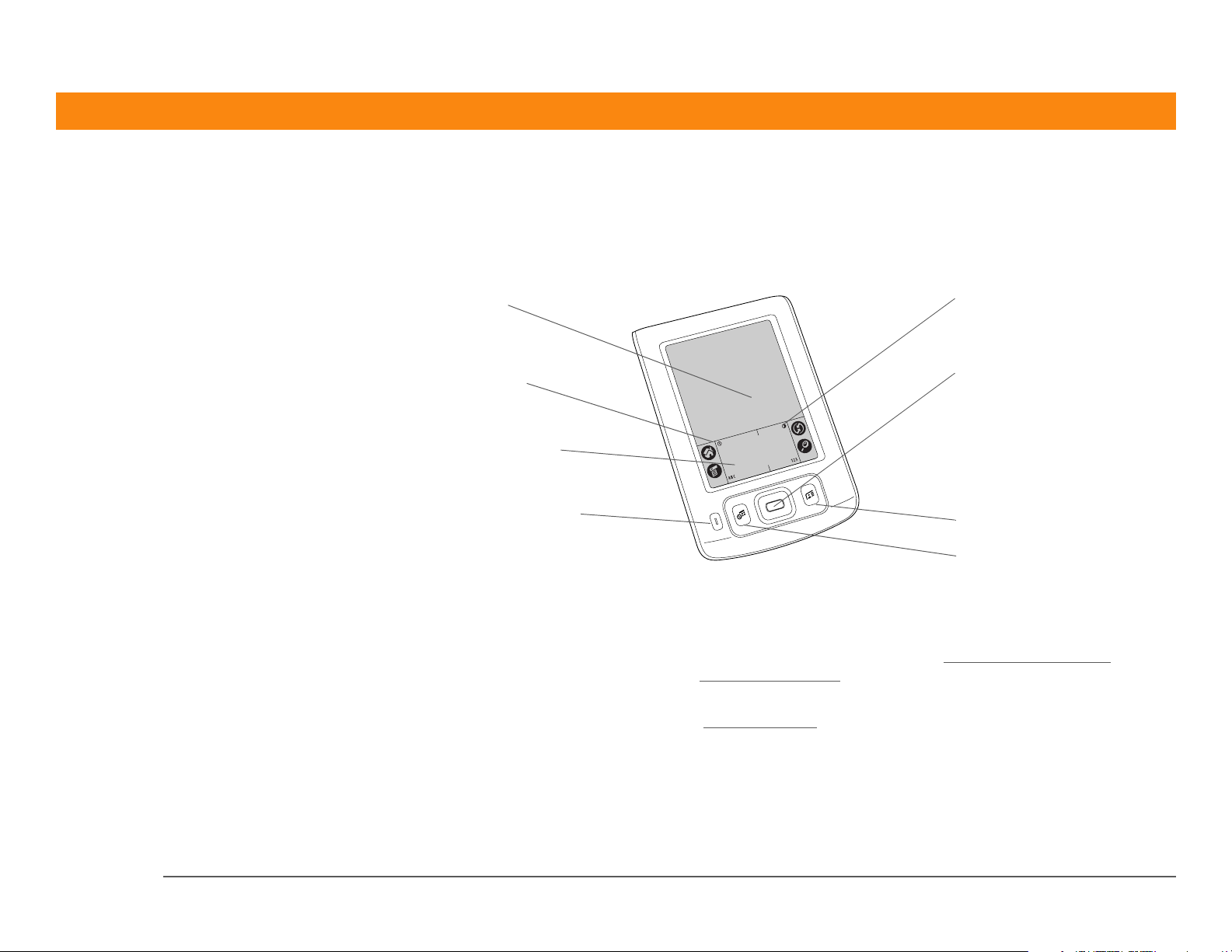
CAPÍTULO 1 Exploración de la computadora de mano
Localizar los controles de la computadora de mano
Controles del panel frontal
Pantalla
Icono Reloj
Área de entrada
Botón de encendido
Icono Pantalla
Navegador de cinco direcciones
Botones de aplicación
Contactos
Calendario
Pantalla Muestra las aplicaciones y la información de la computadora de
mano. La pantalla es sensible al tacto.
Icono Reloj Muestra la hora y fecha actuales.
Área de entrada Le permite introducir información con la escritura de Graffiti® 2
abrir el teclado en pantalla
.
o
Botón de encendido Enciende y apaga la computadora de mano y le permite activar la
función Bloquear teclas
(si está seleccionada).
Computadora de mano Zire™ 31
Icono Pantalla Le permite ajustar el brillo y contraste de la pantalla de la
computadora de mano.
Navegador de cinco
direcciones
Le ayuda a desplazarse y seleccionar información para mostrar en la
pantalla.
Botones de aplicación Abre las aplicaciones Calendario y Contactos.
2
Page 12
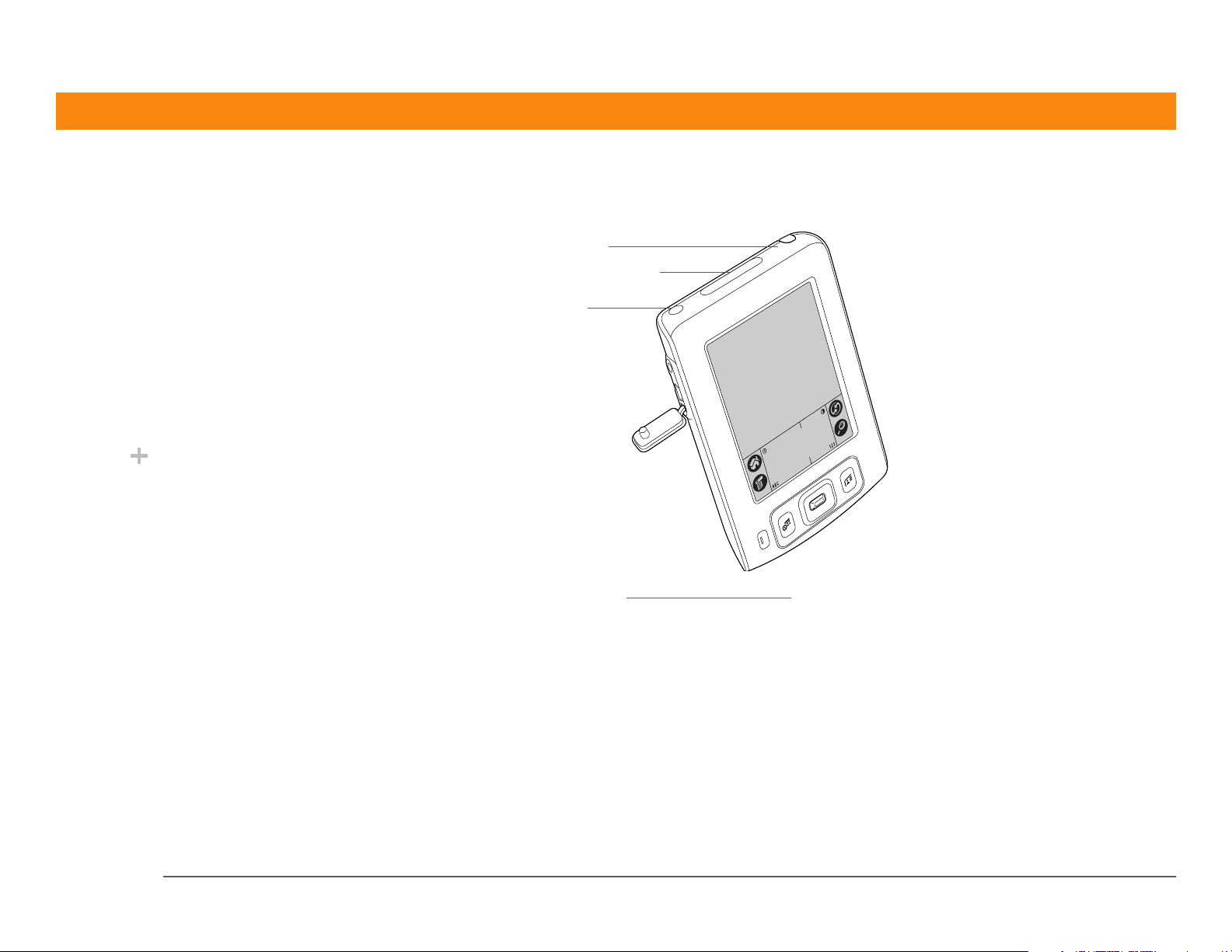
CAPÍTULO 1 Exploración de la computadora de mano
Controles del panel superior
Tér mi no c la ve
»
IR Abreviatura de
infrarrojo
utiliza tecnología de
infrarrojos para enviar
información entre dos
puertos de infrarrojos (IR)
que se encuentren a unos
cuantos centímetros de
distancia.
¿Sabía que...?
La transmisión le permite
compartir rápidamente
citas, direcciones,
números de teléfono y
mucho más.
. La transmisión
Puerto de infrarrojos (IR)
Ranura de la tarjeta de expansión
Salida de auriculares
Computadora de mano Zire™ 31
Puerto de
infrarrojos (IR)
Ranura de la
tarjeta de
expansión
Salida de
auriculares
Transmite información entre computadoras de mano y otros
dispositivos que disponen de un puerto de infrarrojos (IR).
Le permite insertar tarjetas de expansión (se venden por separado)
para reproducir música, realizar copias de seguridad de la información
y agregar memoria, aplicaciones y accesorios a la computadora de
mano.
Le permite conectar auriculares estéreos estándar de 3,5 mm (se
venden por separado) a la computadora de mano para poder escuchar
música y otras aplicaciones de audio.
3
Page 13
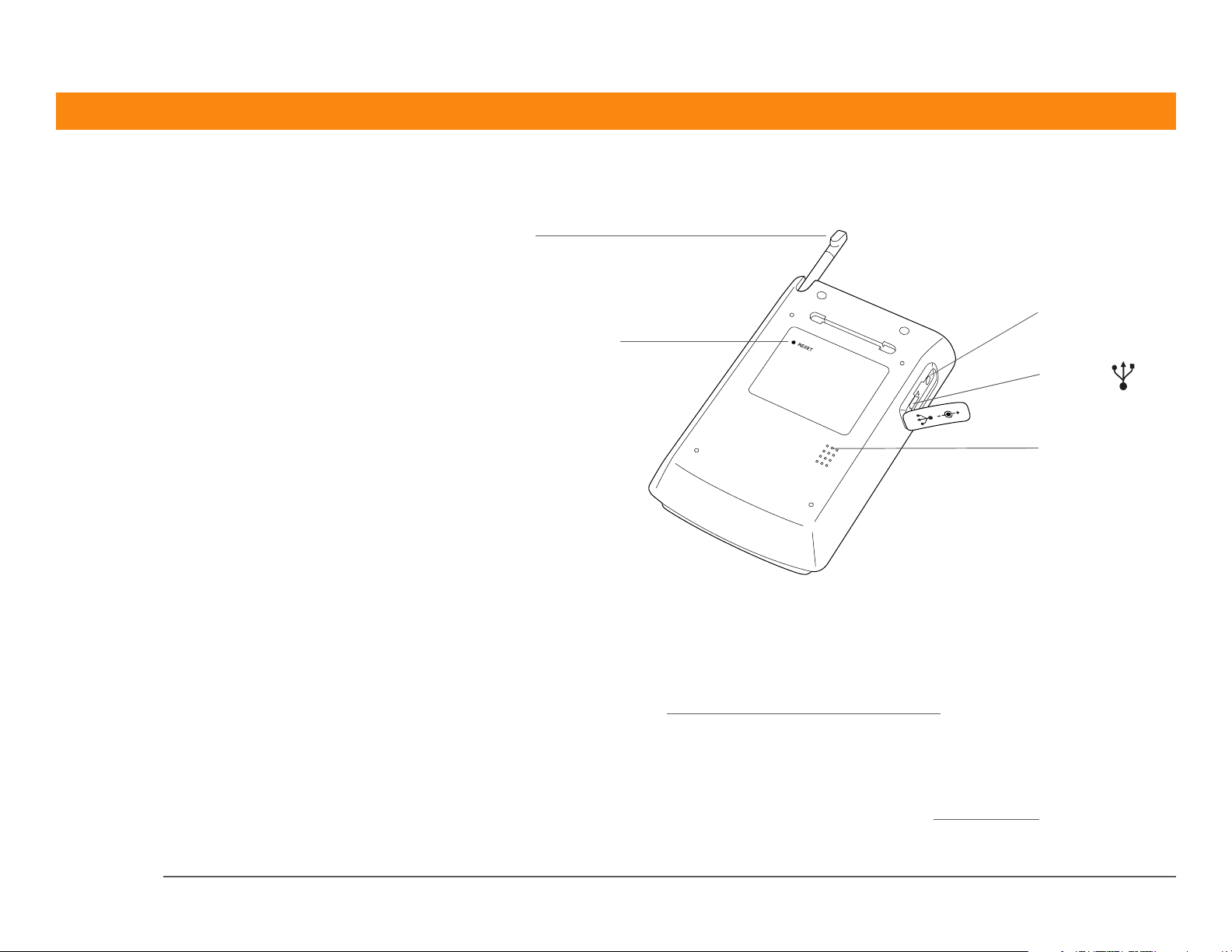
CAPÍTULO 1 Exploración de la computadora de mano
Controles del panel lateral y posterior
Tér mi no c la ve
»
USB El tipo de conector
o cable que se utiliza
habitualmente para
conectar accesorios a un
equipo.
Lápiz óptico
Conector de
alimentación
Botón de restablecimiento
Conector
mini-USB
Altavoz
Lápiz óptico Le permite introducir información en la computadora de mano.
Para utilizar el lápiz óptico, extráigalo de la ranura y sosténgalo
como si se tratara de un lápiz o un bolígrafo. Puede utilizar el dedo
en lugar del lápiz óptico, pero no utilice las uñas, ni un lápiz real o
cualquier otro objeto afilado para tocar la pantalla.
Computadora de mano Zire™ 31
Botón de restablecimiento Restablece su computadora de mano
si se
bloquea
(no responde).
Conector de alimentación Le permite conectar la computadora de mano al adaptador de
corriente para cargarla.
Conector mini-USB Le permite conectar la computadora de mano a un equipo
utilizando el cable HotSync
®
para la sincronización.
Altavoz Le permite escuchar sonidos del sistema, alarmas, juegos y música.
4
Page 14
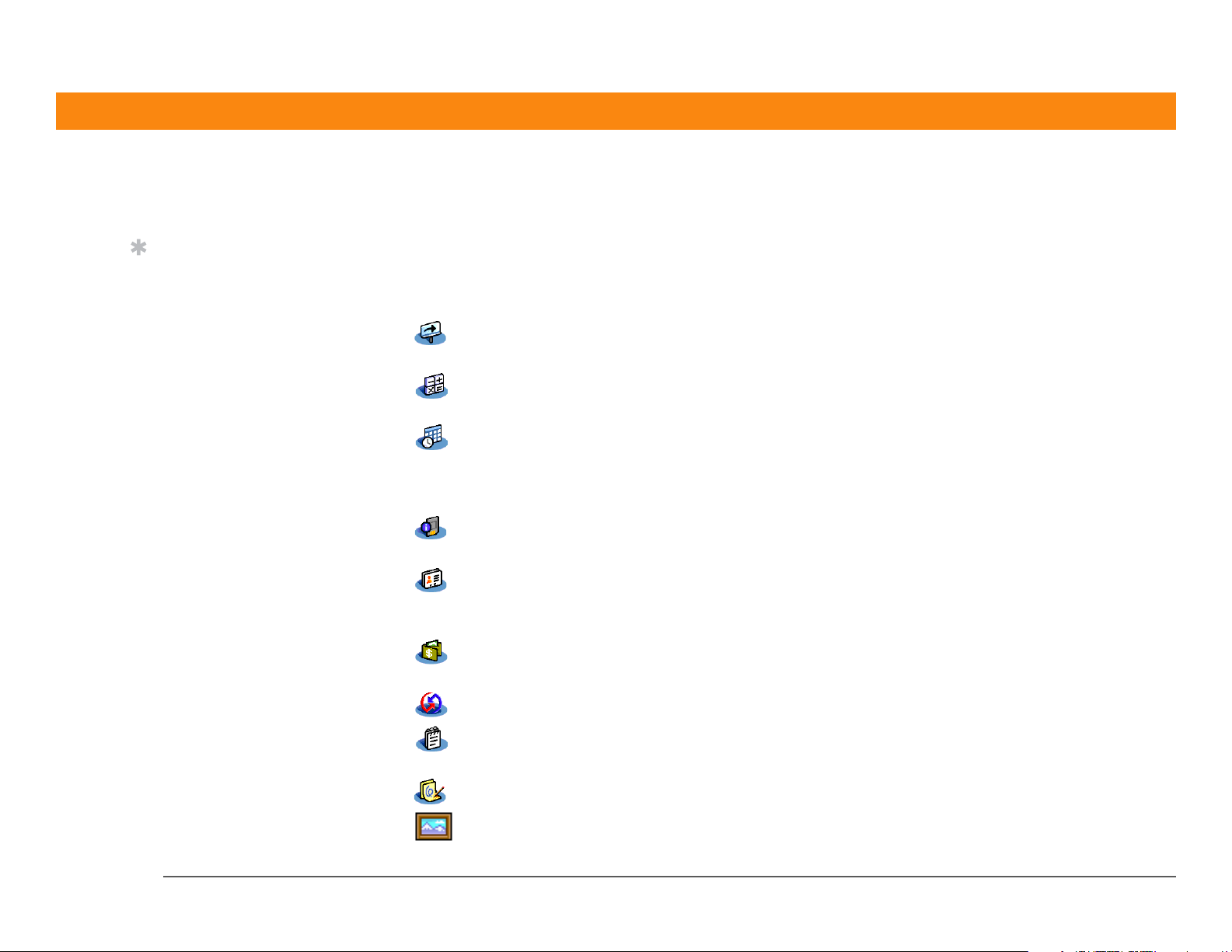
CAPÍTULO 1 Exploración de la computadora de mano
¿Qué incluye mi computadora de mano?
Sugerencia
Si no encuentra algunas
aplicaciones...
Toque en la lista de
categorías situada en el
ángulo superior derecho
de la pantalla Inicio y
seleccione Todo.
Su computadora de mano se entrega con muchas aplicaciones instaladas y listas para usar. Abra
estas aplicaciones pulsando los botones de las aplicaciones situados en el panel frontal o
seleccionando los iconos en la pantalla Inicio.
0
Visita rápida Aprenda más sobre la computadora de mano y sobre cómo introducir
información.
Calculadora Resuelva cálculos matemáticos básicos, como dividir la cuenta del restaurante o
calcular la propina.
Calendario Administre su agenda, desde la comida con un amigo o las reuniones
semanales, hasta los acontecimientos anuales, como los días de fiesta o los
eventos prolongados, como conferencias y vacaciones. Asigne códigos de color
a su programación por categorías.
Info. tarjeta Visualice información sobre la tarjeta de expansión insertada en la ranura de la
tarjeta de expansión.
Contactos Guarde nombres y direcciones, números de teléfono, direcciones de correo
electrónico y páginas Web, e incluso, fotos y cumpleaños. Organice sus
contactos por categorías.
Gastos Realice un seguimiento de gastos de negocios o de viaje e imprima informes de
gastos después de sincronizar con el equipo.
Computadora de mano Zire™ 31
HotSync Sincronice la información de la computadora de mano con la del equipo.
Memos Apunte información como notas de reuniones, listas de libros para leer, películas
para ver, recetas y cualquier cosa que necesite escribir.
Notas Escriba en la pantalla a mano o dibuje un esquema.
Fotos de
Vea fotografías en su computadora de mano y cree álbumes de fotos portátiles.
palmOne
5
Page 15
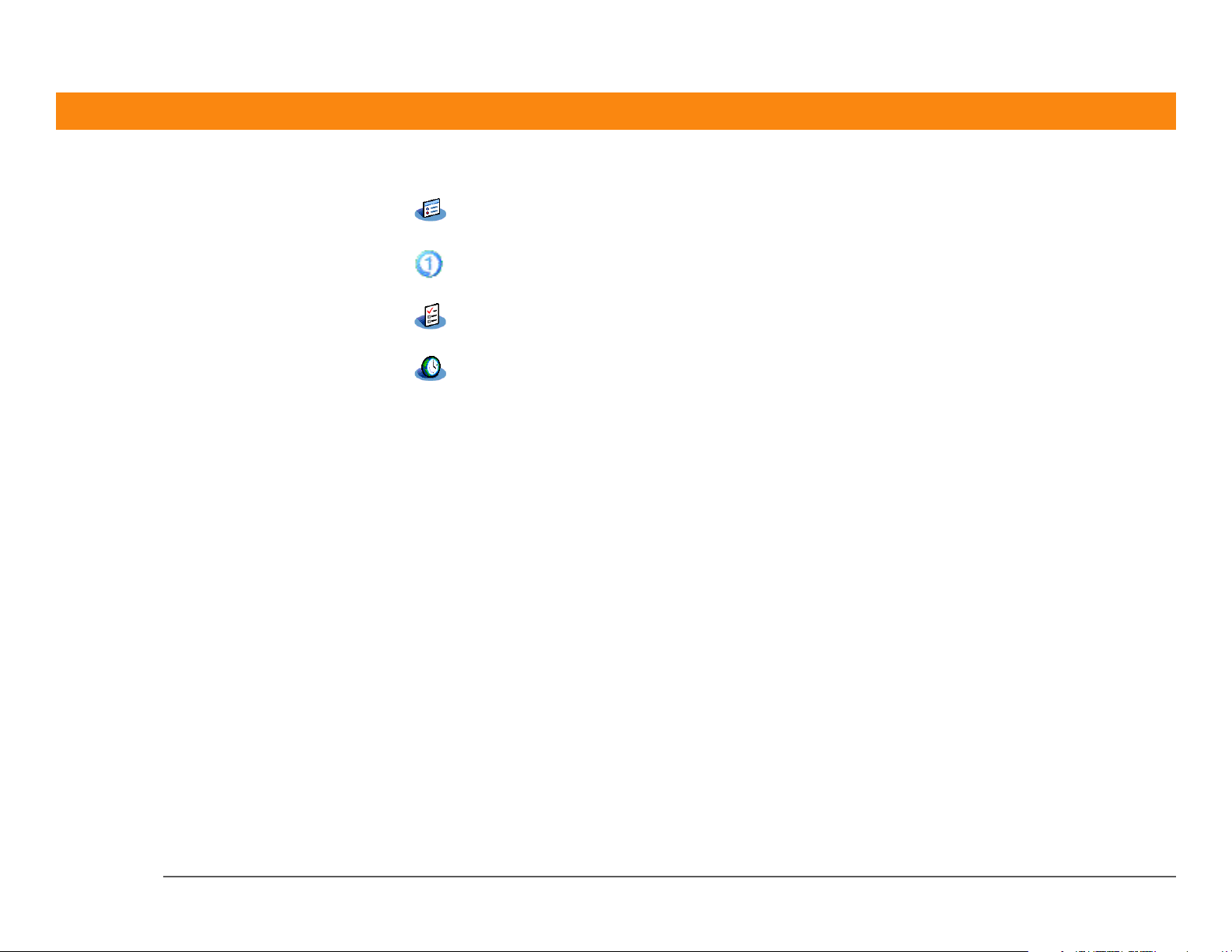
CAPÍTULO 1 Exploración de la computadora de mano
Pref. Personalice los niveles de sonido, color, seguridad, etc. de la computadora de
mano.
RealOne Player Lleve música en una tarjeta de expansión (se vende por separado), cree listas de
reproducción y escuche música con la computadora de mano.
Ta r e a s Mantenga al día la lista de tareas. Introduzca las tareas pendientes, asígneles
prioridades, establezca alarmas y, después, supervise los plazos.
Reloj mundial Ajuste la hora de su ciudad y de dos ubicaciones más y establezca una alarma
para despertarse.
Computadora de mano Zire™ 31
6
Page 16
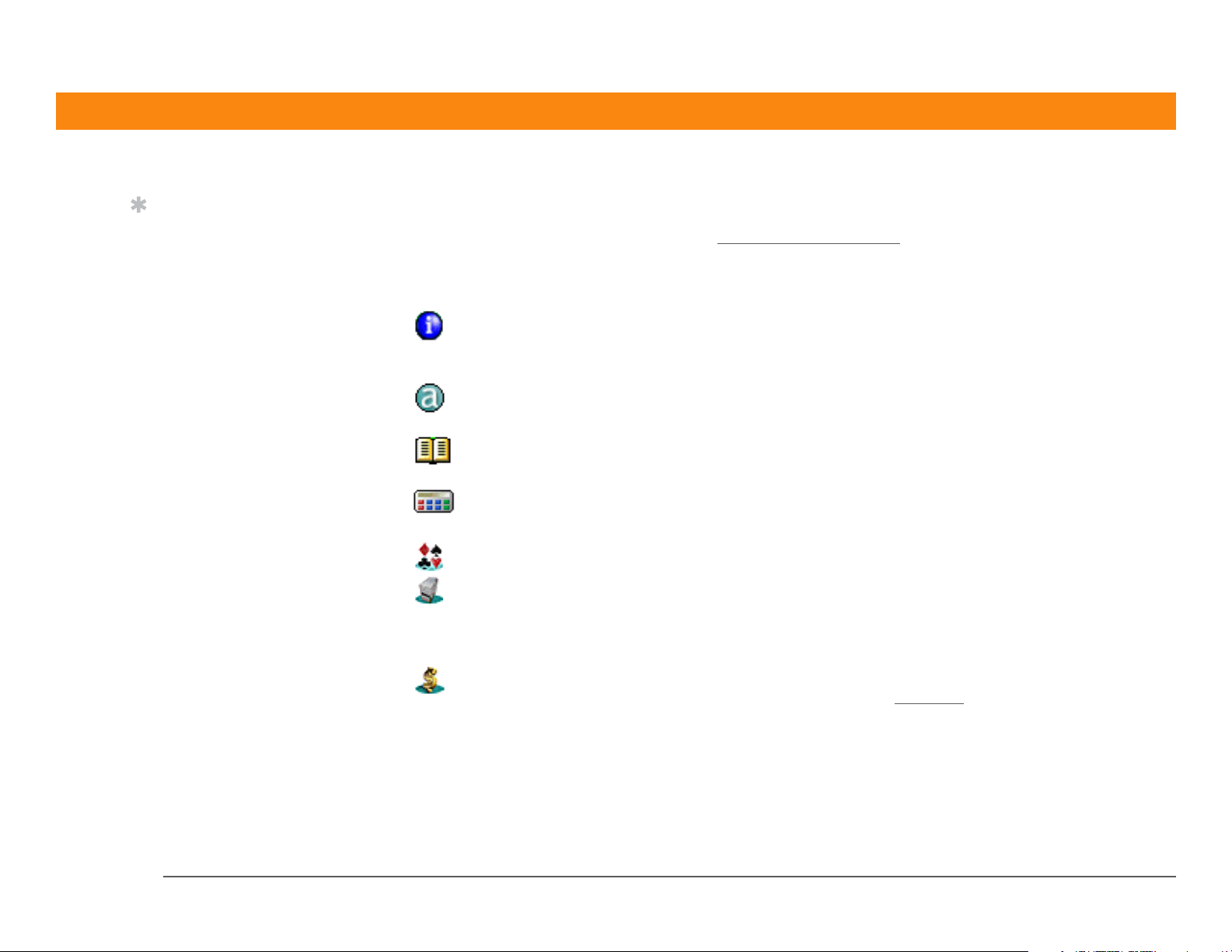
CAPÍTULO 1 Exploración de la computadora de mano
Sugerencia
Para instalar software
adicional desde el CD:
1. Inserte el CD en la
unidad correspondiente.
2. Windows: En la
pantalla Descubra su
computadora de mano,
haga clic en Software
adicional.
Mac: Haga doble clic en el
icono de la carpeta
Software adicional.
Instalar software adicional desde el CD
Seguramente ya habrá instalado el software Palm® Desktop y el software adicional desde el CD.
Si no ha instalado el software adicional, puede instalarlo en cualquier momento. El CD incluye
títulos como, por ejemplo:
0
Guía de Introducción
(en la computadora de
mano)
AudiblePlayer Le permite escuchar noticias, libros, radio, instrucciones de idioma y
Palm Reader Compre y descargue libros electrónicos de Internet para poder leerlos
Calculadora powerOne Calcule operaciones matemáticas y comerciales con esta calculadora
Handmark Solitaire Disfrute de horas de entretenimiento con este juego del solitario.
Handmark
MobileDB
Conserve la guía que está leyendo en estos momentos y visualícela en
su computadora de mano.
mucho más (puede requerir pago adicional). Sólo Windows.
cuando y donde quiera.
mejorada.
Utilice las bases de datos que se incluyen para ver información útil
como mantenimiento del vehículo, contraseñas y más. También puede
descargar e instalar más de 1000 bases de datos listas para utilizar
(pueden requerir pago adicional).
Computadora de mano Zire™ 31
Handmark
PDA Money
0
Gestione sus finanzas mientras se desplaza. Utilice esta aplicación de
manera individual o adquiera el conducto
opcional y transfiérala a
Quicken, Microsoft Money, etc.
7
Page 17
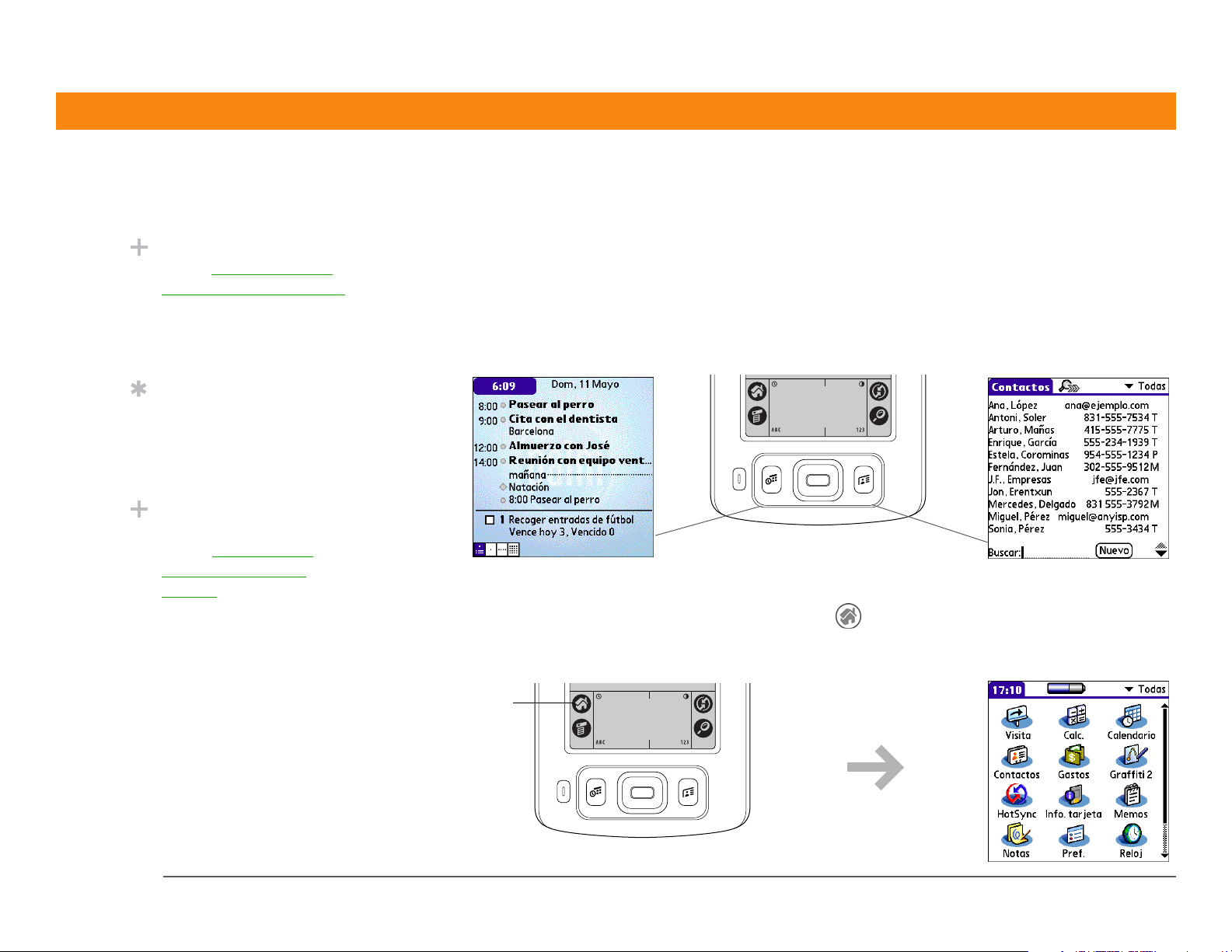
CAPÍTULO 1 Exploración de la computadora de mano
Abrir las aplicaciones
¿Sabía que...?
Puede volver a asignar
los botones de aplicación
para que abran las
aplicaciones que usted
elija.
Sugerencia
¿Ya está encendida la
computadora de mano?
Toque en el icono Inicio
para ir a la pantalla Inicio.
¿Sabía que...?
Para su pantalla Inicio,
puede utilizar como
fondo su fotografía
favorita.
Puede abrir aplicaciones con los botones de aplicación de la parte frontal de la computadora de
mano o con los iconos de aplicación de la pantalla Inicio.
Usar los botones de aplicación
Pulse el botón de una aplicación para encender la computadora de mano y abrir dicha aplicación.
Calendario
Contactos
Usar la pantalla Inicio
Encienda la computadora de mano, toque en Inicio y toque en el icono de una aplicación,
como Notas.
Computadora de mano Zire™ 31
Icono
Inicio
8
Page 18
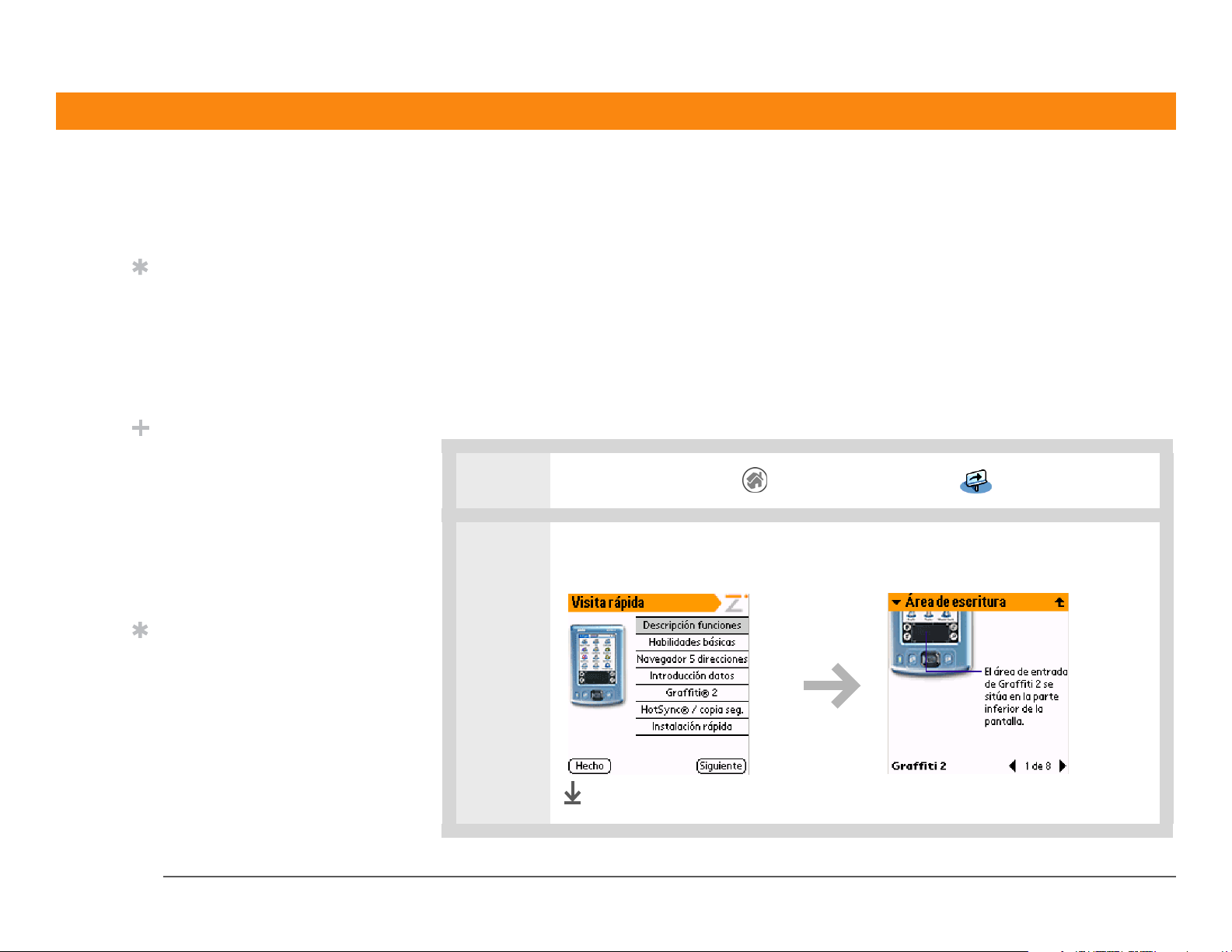
CAPÍTULO 1 Exploración de la computadora de mano
Introducir información
Existen varias maneras de introducir información en la computadora de mano. Los métodos más
Sugerencia
Escriba letras en el lado
izquierdo del área de
entrada y números en el
derecho. Las letras
mayúsculas van en el
centro.
¿Sabía que...?
El paquete de su
computadora de mano
incluye un adhesivo que
muestra los caracteres
más comunes de Graffiti 2.
Coloque el adhesivo en el
interior de la tapa para
tenerlo siempre a mano.
populares son: la escritura de Graffiti 2, el teclado en pantalla y el software Palm Desktop o
Microsoft Outlook en un equipo. En las siguientes páginas se describen estos métodos
brevemente.
Aprender la escritura de Graffiti 2
La escritura de Graffiti 2 está compuesta por un conjunto especial de letras, números y símbolos
que se pueden utilizar para escribir directamente en la pantalla. En sólo unos minutos, puede
aprender a utilizar la escritura de Graffiti 2. Además, la ayuda está a un solo toque de distancia.
0
1 Vaya a la pantalla Inicio y seleccione Visita rápida .
2 Toque en Graffiti® 2 y siga las instrucciones que aparecen en pantalla.
Sugerencia
Vea la pantalla de ayuda
de Graffiti 2 en cualquier
momento. Sólo tiene que
dibujar un trazo desde la
parte inferior del área de
entrada a la parte superior
de la pantalla.
Computadora de mano Zire™ 31
Hecho
9
Page 19
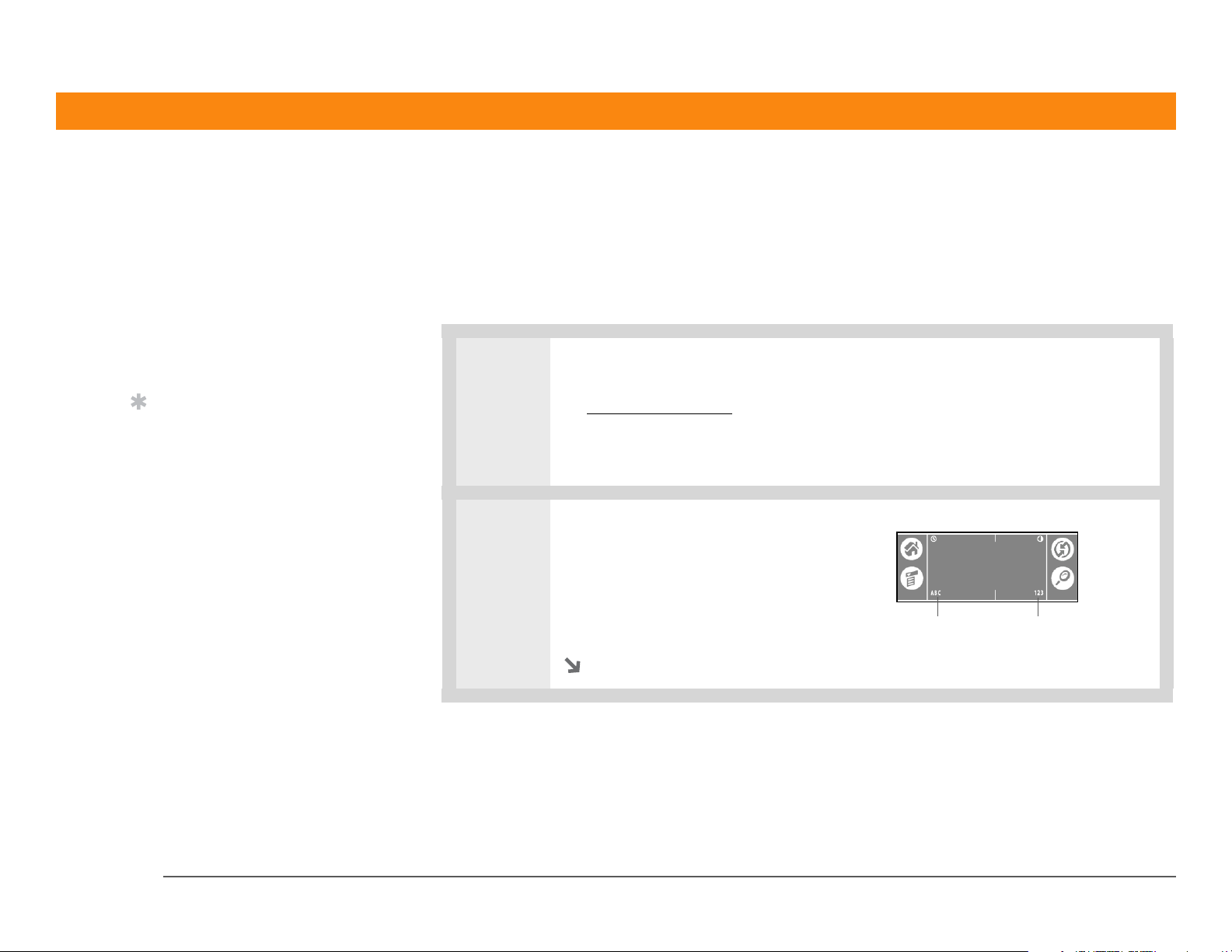
CAPÍTULO 1 Exploración de la computadora de mano
Introducir información
Utilizar el teclado en pantalla
Tér mi no c la ve
»
Registro Una entrada en
una aplicación como un
contacto en Contactos o
una cita en el Calendario.
Puede utilizar el teclado en pantalla en cualquier aplicación cuando necesite introducir texto,
números o símbolos en su computadora de mano.
0
1 Abra una entrada:
Sugerencia
Puede introducir texto
cada vez que vea un
cursor parpadeando en la
pantalla.
a. Abra una aplicación
b. Seleccione un registro o
toque en Nuevo.
.
2 Toque en uno de los siguientes
para abrir un teclado en pantalla:
ABC Abre el teclado alfabético.
123 Abre el teclado numérico.
Continuación
Teclado alfabético Teclado numérico
Computadora de mano Zire™ 31 10
Page 20
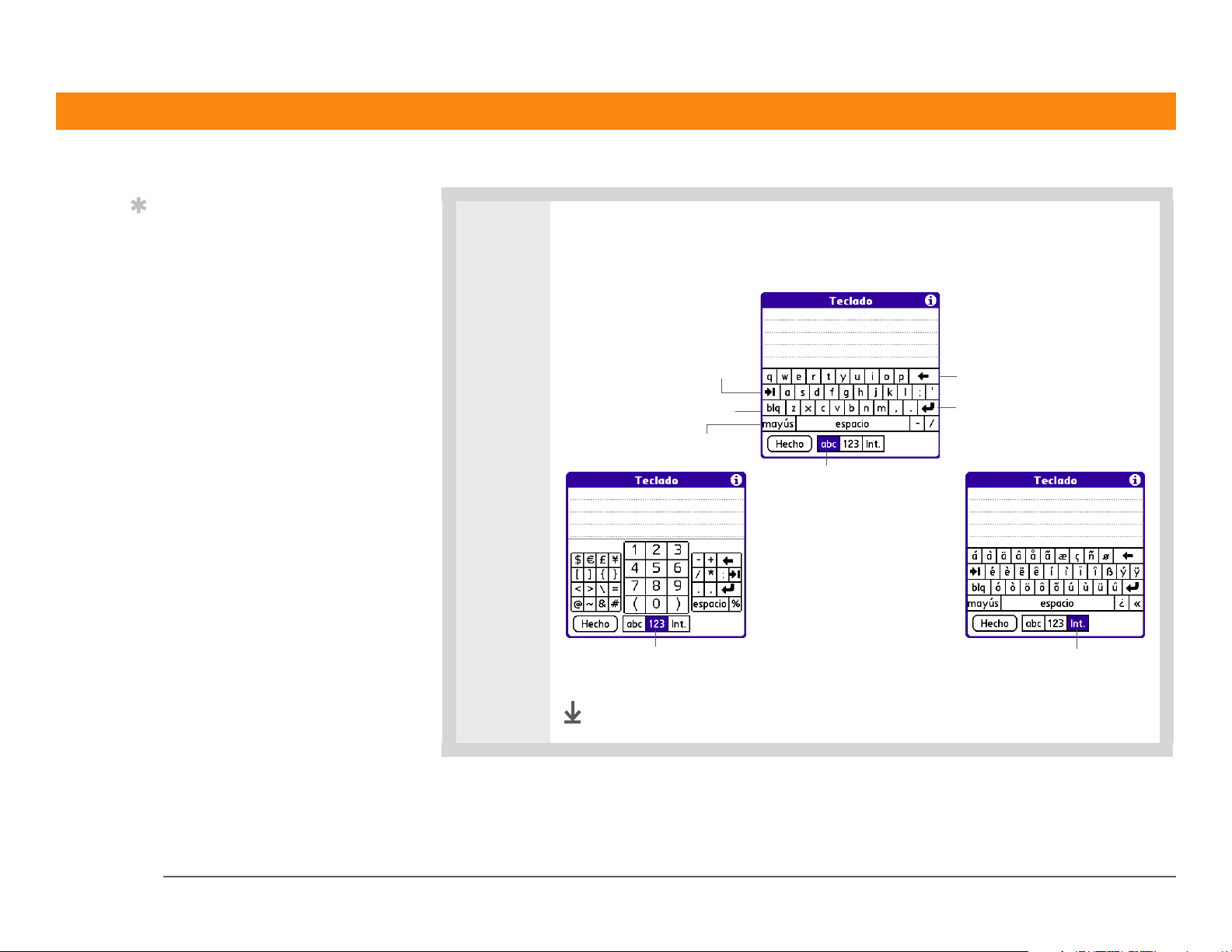
CAPÍTULO 1 Exploración de la computadora de mano
Sugerencia
Cuando un teclado está
abierto, puede tocar en
3
Toque en los caracteres para introducir texto, números y símbolos y, a
continuación, seleccione Hecho.
abc, 123 o Int. para abrir
cualquiera de los otros
teclados.
Tabulador
Bloqueo de mayúsculas
Cambio a mayúsculas
Teclado alfabético
Teclado numérico Teclado internacional
Retroceso
Volver
Hecho
Computadora de mano Zire™ 31
11
Page 21
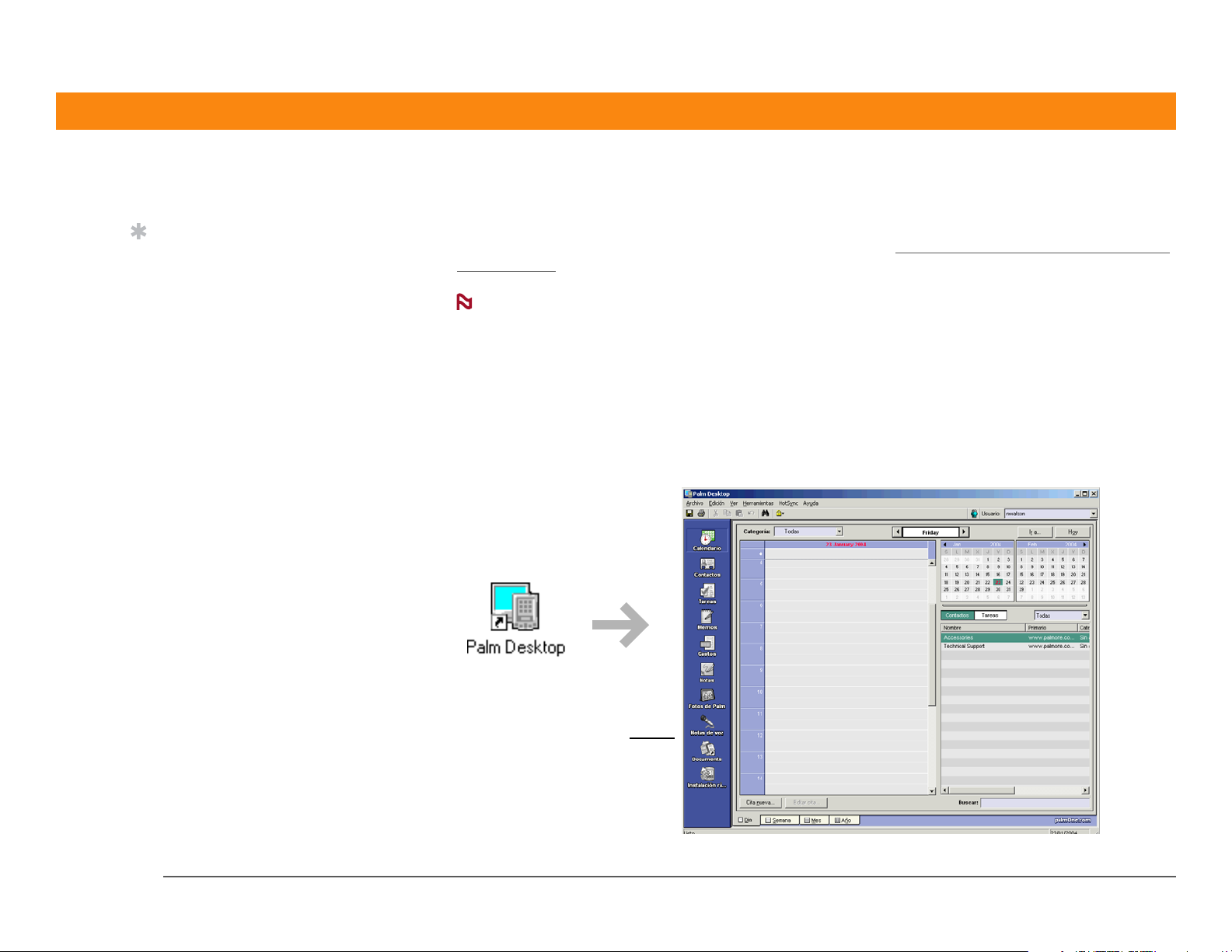
CAPÍTULO 1 Exploración de la computadora de mano
Usar el equipo de escritorio
Sugerencia
La Ayuda en pantalla
dispone de mucha
información sobre cómo
usar el software
Palm Desktop. Abra el
menú Ayuda y seleccione
Ayuda de Palm Desktop.
El software Palm Desktop incluye muchas de las aplicaciones de la computadora de mano que se
pueden utilizar para introducir información en el equipo. Al sincronizar la computadora de mano
con el equipo, la información se actualiza en ambos.
NOTA
Microsoft Outlook. Si lo hace, la información de Contactos, Calendario, Tareas y Memos se
sincroniza con Outlook. Otra información, como las fotos y las notas, se sincroniza con el software
Palm Desktop.
SÓLO WINDOWS
Haga doble clic en el icono de Palm Desktop en el escritorio del equipo y, a continuación, haga clic
en los iconos de la barra de Inicio para acceder a las distintas aplicaciones.
Durante la instalación del CD (sólo Windows), puede elegir si desea sincronizar con
Computadora de mano Zire™ 31
Barra Inicio
12
Page 22
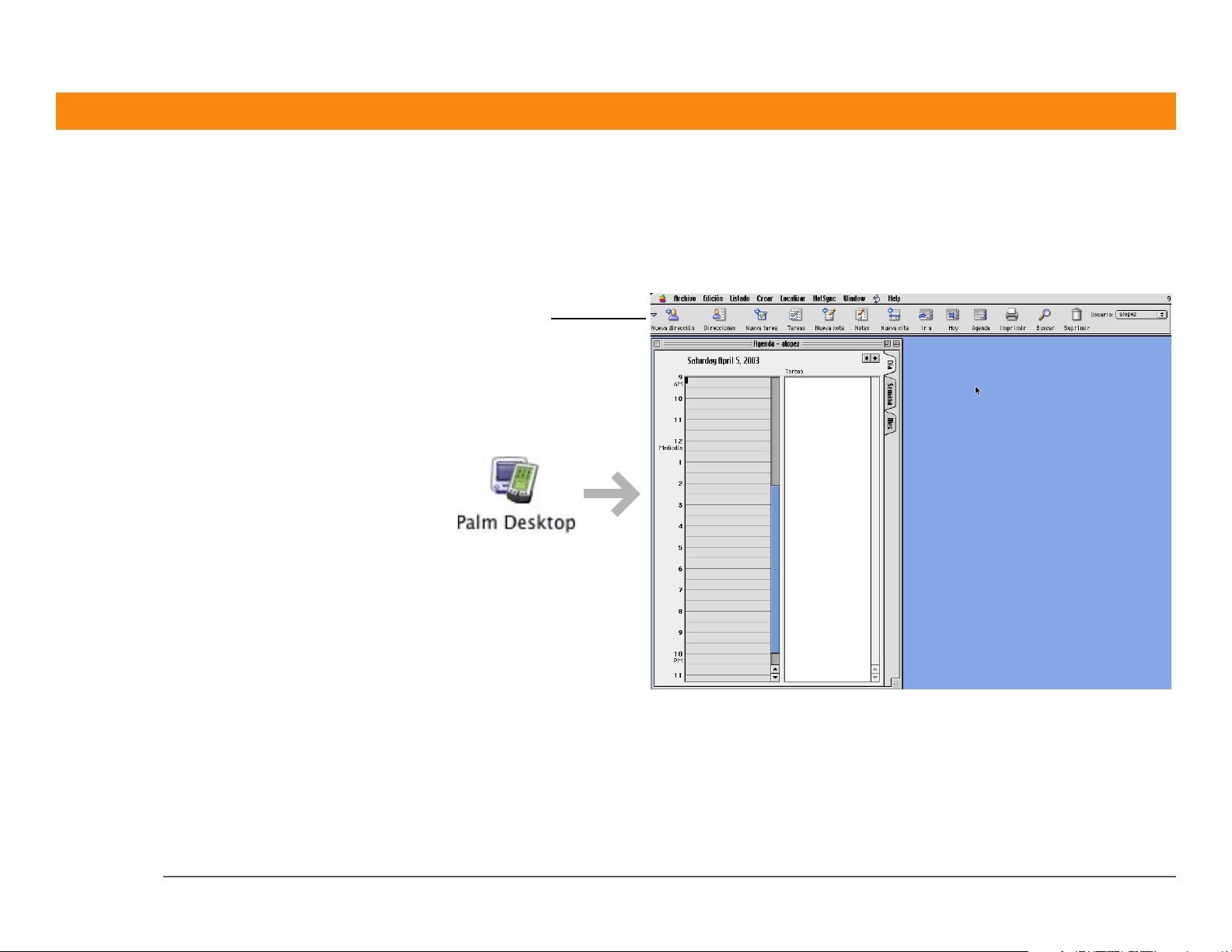
CAPÍTULO 1 Exploración de la computadora de mano
SÓLO MAC
Haga doble clic en el icono de Palm Desktop de la carpeta palmOne del equipo y, a continuación,
haga clic en los iconos de la barra de Inicio para acceder a las distintas aplicaciones.
Barra Inicio
Computadora de mano Zire™ 31
13
Page 23
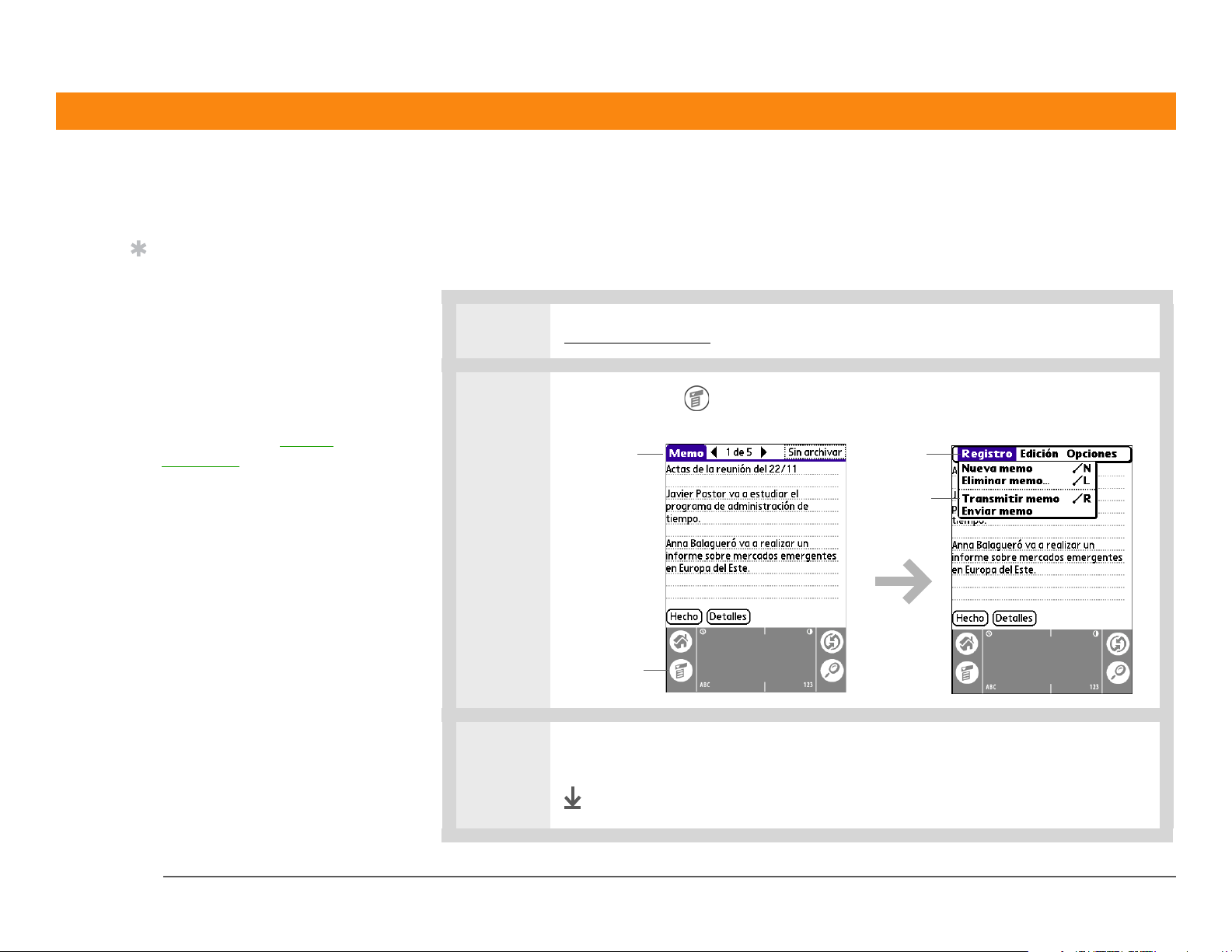
CAPÍTULO 1 Exploración de la computadora de mano
Usar menús
Sugerencia
También puede abrir los
menús de la
computadora de mano
tocando en el título de la
aplicación situado en la
esquina superior
izquierda de la pantalla.
Cuando los menús están
abiertos, puede usar el
navegador para
seleccionar menús y
elementos del menú.
Los menús le permiten acceder a comandos y ajustes adicionales. Son fáciles de utilizar y, una vez
que aprenda a utilizarlos en una aplicación, sabrá cómo funcionan en todas las demás.
0
1 Abra una aplicación.
2
Toque en Menú para abrir los menús.
.
Título de la
aplicación
Icono Menú
Menú
Elemento
del menú
Computadora de mano Zire™ 31
3 Toque en un menú y, a continuación, toque en un elemento del menú.
Hecho
14
Page 24
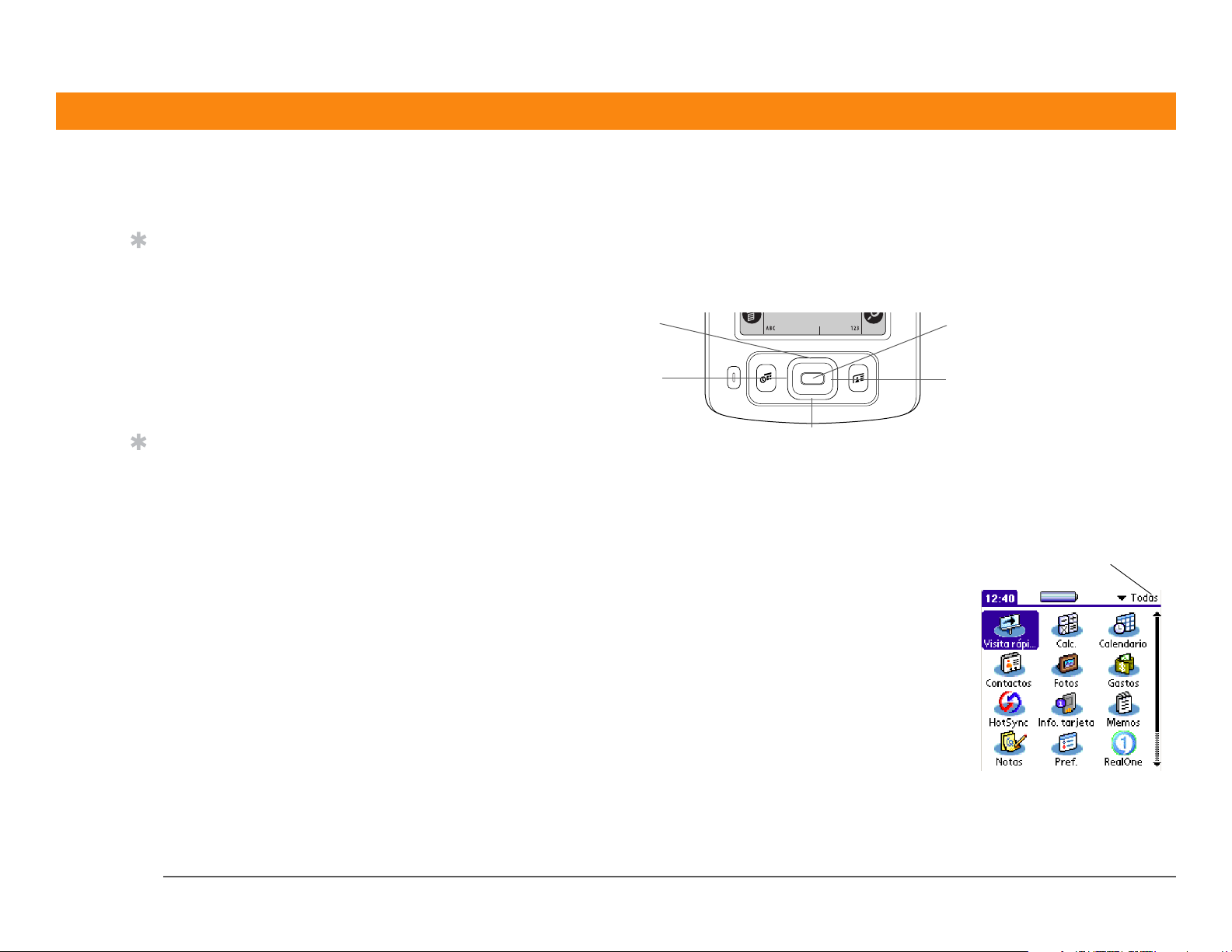
CAPÍTULO 1 Exploración de la computadora de mano
Usar el navegador de cinco direcciones
Sugerencia
Para quitar el resaltado de
la selección sin hacer una
selección, desplácese al
primer icono (en el
ángulo superior
izquierdo) y pulse
Izquierda en el
navegador.
Sugerencia
Desde la mayoría de las
aplicaciones puede
volver a la pantalla Inicio
con sólo mantener
pulsado Seleccionar en el
navegador.
El navegador le permite acceder a información rápidamente con una mano y sin el lápiz óptico. El
navegador realiza varias funciones, según el tipo de pantalla en la que se encuentre. Para utilizar
el navegador, pulse Arriba, Abajo, Derecha o Izquierda, o pulse Seleccionar en el centro.
Arriba
Izquierda
Abajo
Seleccionar
Derecha
Desplazamiento por la pantalla Inicio
En la pantalla Inicio, use el navegador para seleccionar y abrir una aplicación.
Derecha o
Izquierda
Seleccionar Inserta la selección resaltada. Cuando hay
Permite desplazarse a la categoría de
aplicaciones siguiente o anterior.
una selección resaltada:
Arriba, Abajo, Derecha o Izquierda Permite
desplazarse al siguiente icono en la
dirección correspondiente.
Categoría
Computadora de mano Zire™ 31
Seleccionar Abre la aplicación
seleccionada.
15
Page 25
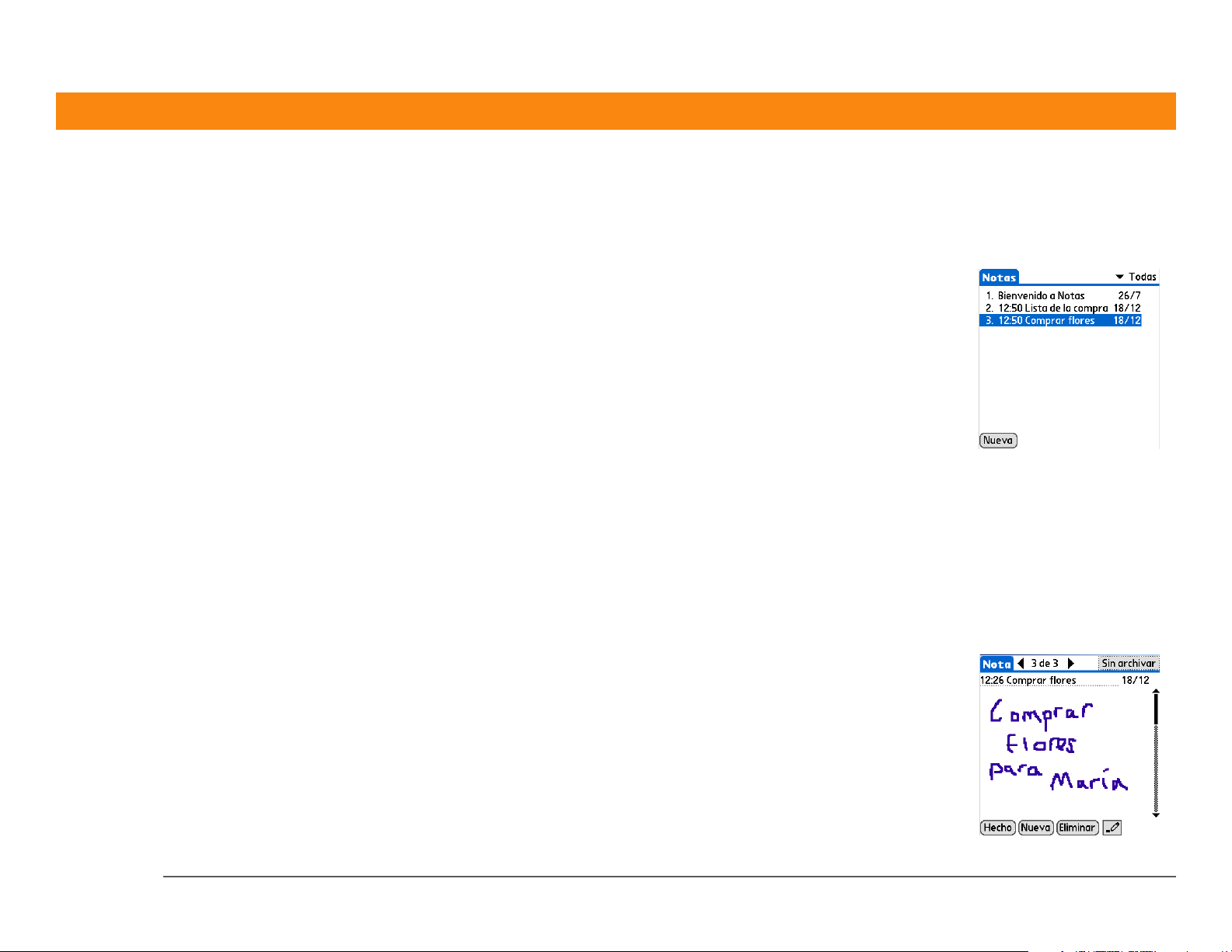
CAPÍTULO 1 Exploración de la computadora de mano
Desplazamiento por pantallas de lista
En las pantallas de lista, seleccione y desplácese entre entradas, notas, memos, contactos o fotos.
Arriba o Abajo Desplaza una pantalla completa de
entradas, siempre que no haya nada
resaltado. Para acelerar el desplazamiento,
mantenga la tecla pulsada.
Seleccionar Inserta la selección resaltada. Cuando hay
una selección resaltada:
Arriba o Abajo Se desplaza a la entrada
anterior o siguiente.
Seleccionar Muestra la entrada
seleccionada.
Izquierda Deja de resaltar la selección.
Computadora de mano Zire™ 31
Desplazamiento por pantallas de registros
En las pantallas de registros, desplácese dentro de la entrada actual o de una entrada a otra.
Arriba o Abajo Se desplaza dentro de la entrada actual.
Derecha o
Izquierda
Seleccionar Vuelve a la pantalla de listas.
Se desplaza a la entrada anterior o siguiente
(no está disponible en Contactos).
16
Page 26
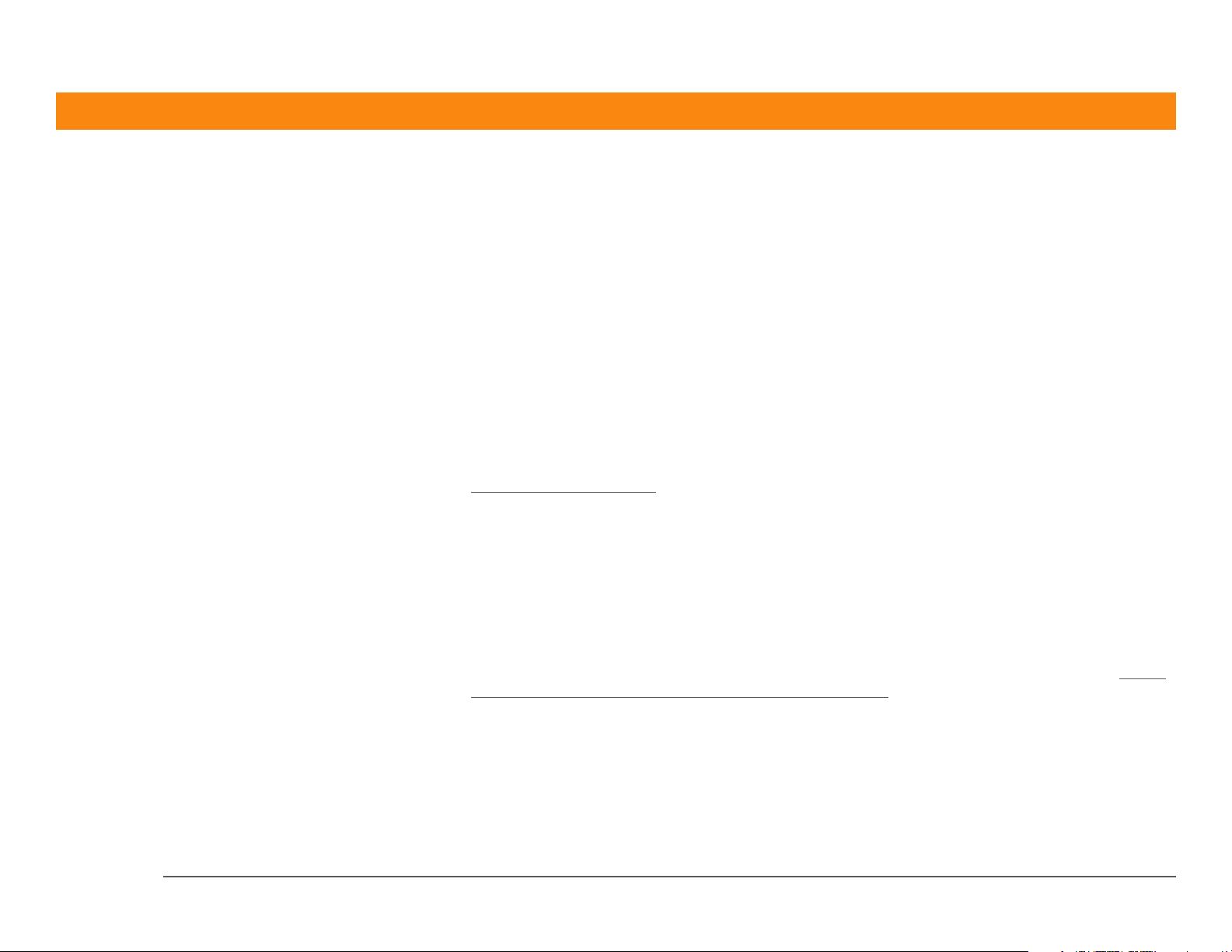
CAPÍTULO 1 Exploración de la computadora de mano
Recomendaciones y prohibiciones
Para proteger su computadora de mano de daños y asegurar un rendimiento fiable, siga estas
directrices.
Recomendaciones
• Use la tapa protectora que se incluye con la computadora de mano. Protege la pantalla de la
computadora de mano contra arañazos.
• Use sólo el lápiz óptico para tocar la pantalla; no utilice bolígrafos, lápices o clips ni objetos
afilados.
• Use sólo el adaptador de corriente suministrado para cargar la computadora de mano.
Computadora de mano Zire™ 31
• Mantenga la pila cargada
• Mantenga la pantalla limpia de polvo (o de cualquier otro elemento que pudiera ensuciarla).
• Para la limpieza general, utilice un paño suave humedecido. Si la superficie de la pantalla se
ensucia, límpiela con un paño suave humedecido con limpiacristales líquido diluido.
• Conecte sólo auriculares estéreo de 3,5 mm a la salida de auriculares de la computadora de
mano.
• Antes de conectar la computadora de mano a cualquier cable o accesorio, asegúrese de haber
eliminado cualquier acumulación de electricidad estática existente.
.
17
Page 27
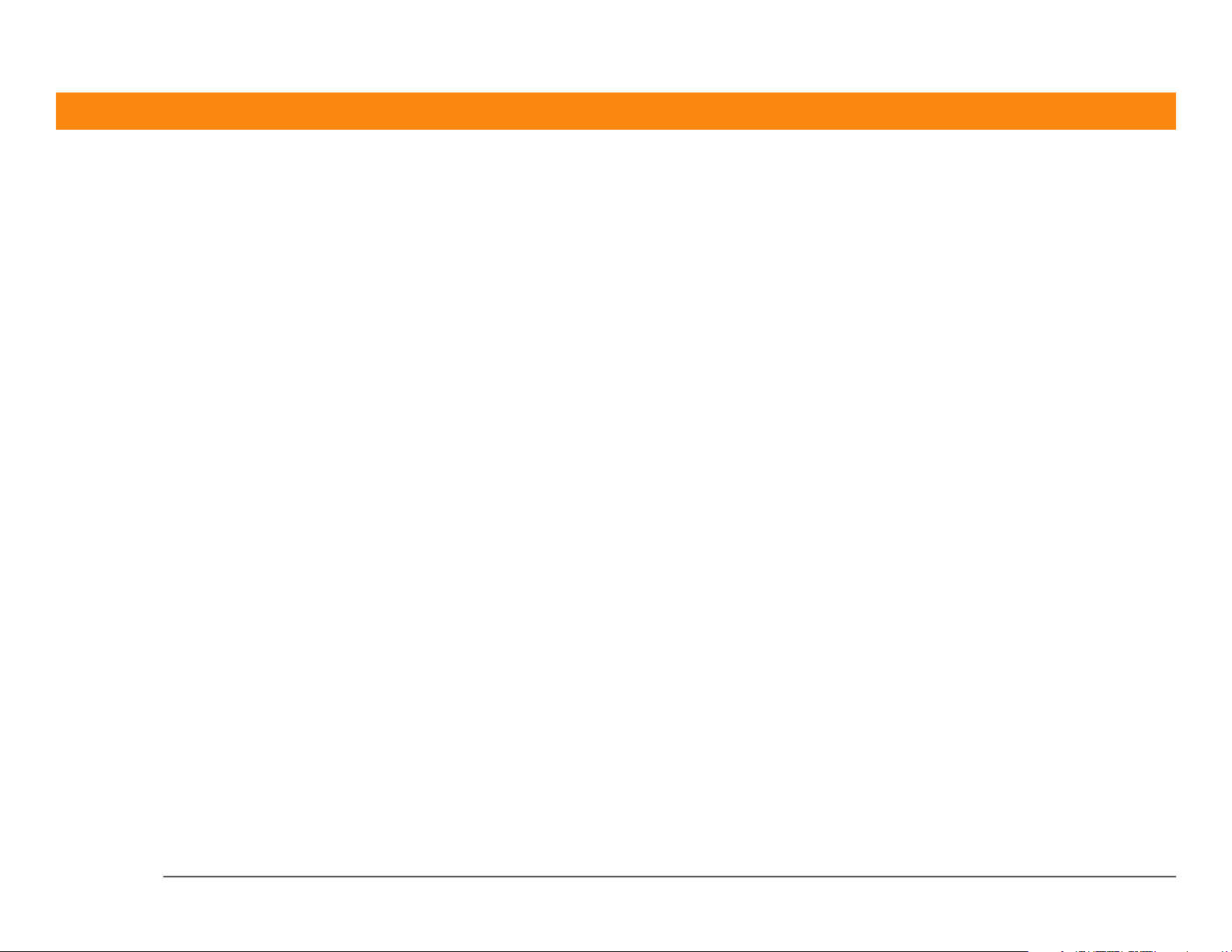
CAPÍTULO 1 Exploración de la computadora de mano
Prohibiciones
• No deje caer su computadora de mano, no la golpee ni cause ningún otro tipo de impacto fuerte.
• No lleve la computadora de mano en el bolsillo trasero del pantalón; si se sienta sobre ella,
podría dañarla.
• No permita que le entre humedad; no la deje nunca en un sitio húmedo.
• No exponga la computadora de mano a temperaturas extremas, no la deje cerca de calefactores,
ni en el maletero de un vehículo o junto a una ventana bajo la luz directa del sol.
Computadora de mano Zire™ 31
18
Page 28
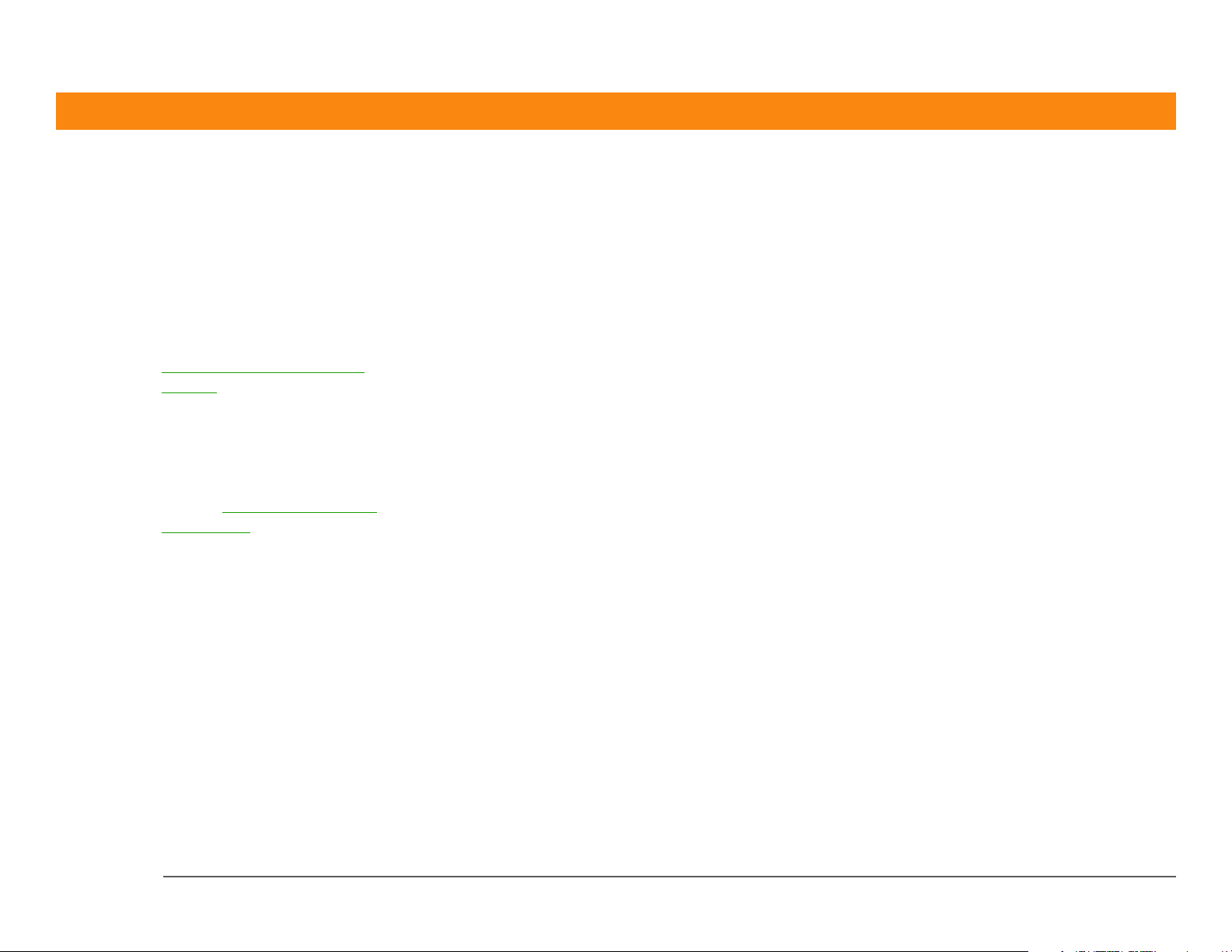
CAPÍTULO 1 Exploración de la computadora de mano
Funciones avanzadas
Guía del usuario
Para saber todo lo que
necesita sobre la
computadora de mano (todo
lo que se incluye en esta guía
y mucho más), visite
www.palmOne.com/zire31manual.
Asistencia técnica
Si tiene algún problema con
su computadora de mano,
acuda a www.palmOne.com/
support/intl.
Vaya a la
Introducir
información
Desplazamiento Trabajar con la pantalla Inicio, buscar información y desplazarse por las
Instalación y
Eliminación
Categorías Organizar sus aplicaciones e información por categorías
Confidencialidad Mantener información confidencial activando opciones de seguridad
Compartir Transmitir información y aplicaciones a otros usuarios de computadoras
Mantenimiento Cuidar la computadora de mano
Guía del usuario
Introducir información con caracteres Graffiti 2 y métodos abreviados
aplicaciones
• Agregar aplicaciones a su computadora de mano
• Borrar aplicaciones de su computadora de mano
• Ver información de aplicaciones
de mano Palm OS
en la Web y obtendrá más información sobre estos temas relacionados:
®
Computadora de mano Zire™ 31
19
Page 29
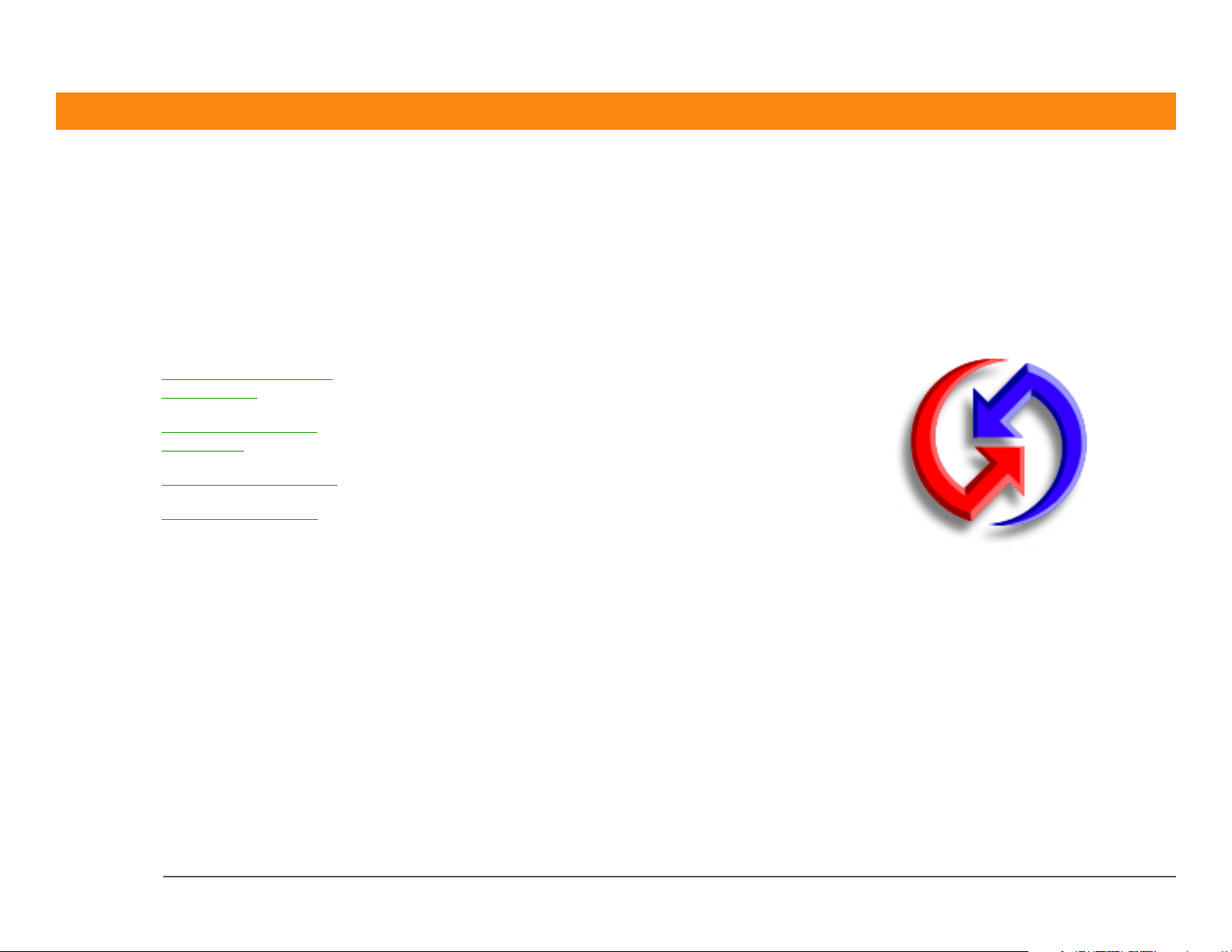
CAPÍTULO 2
E
Sincronizar la computadora de mano
con el equipo
n este capítulo
¿Por qué sincronizar la
información?
¿Qué información se
sincroniza?
Sincronizar información
Funciones avanzadas
Puede que sólo piense utilizar la
computadora de mano de manera
independiente, para buscar números
de teléfono, introducir citas, etc. Pero
puede hacer mucho más con ella si la
sincroniza con su equipo.
La sincronización significa
simplemente que la información que
haya introducido o actualizado en un
lugar (la computadora de mano o el
equipo) se actualiza automáticamente
en el otro. No es necesario introducir la
información dos veces.
TM
Ventajas de la sincronización
• Introducir y actualizar rápidamente la
información en el equipo y en la
computadora de mano.
• Instalar aplicaciones.
• Proteger la información.
Computadora de mano Zire™ 31 20
Page 30
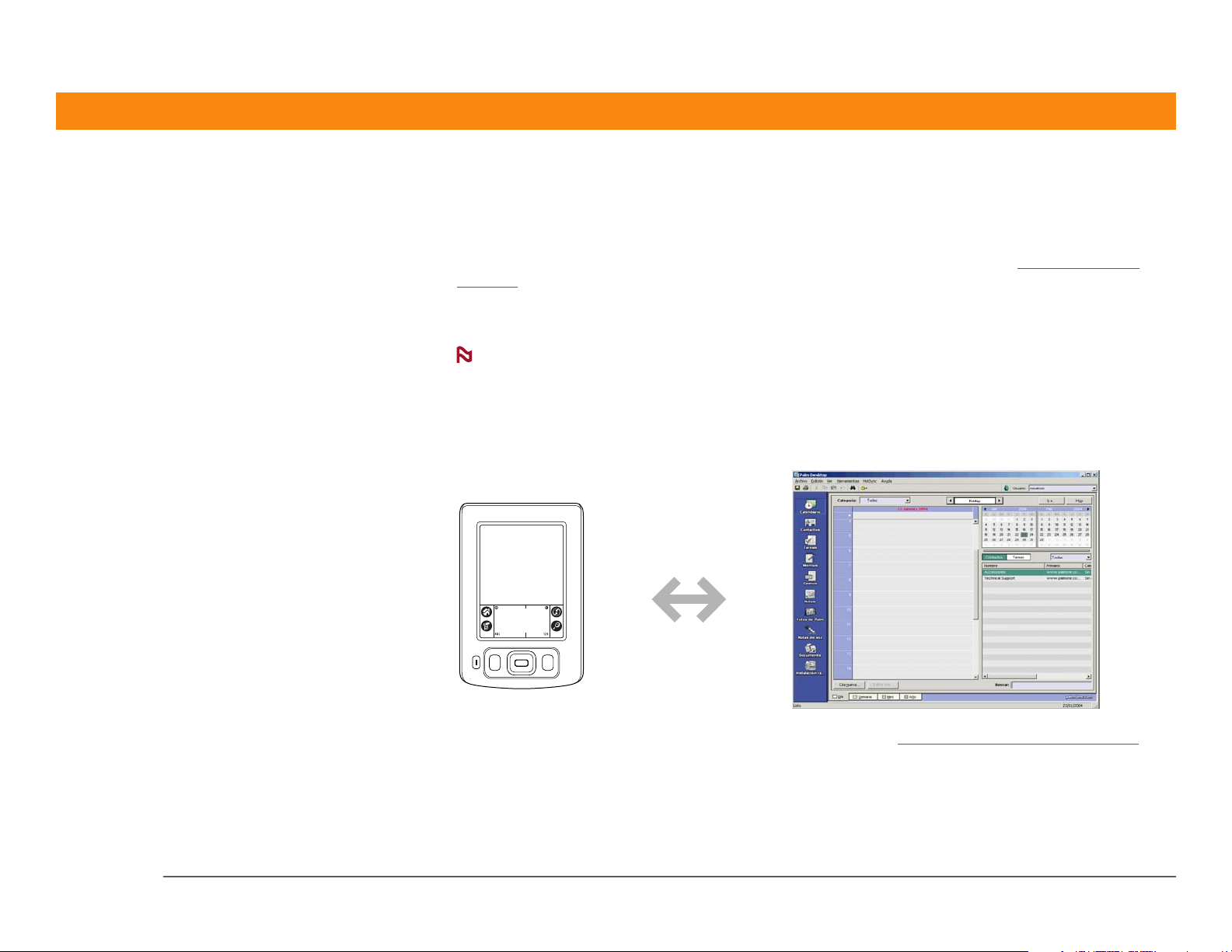
CAPÍTULO 2 Sincronizar la computadora de mano con el equipo
¿Por qué sincronizar la información?
Introduzca y actualice rápidamente la información en el equipo y en la computadora de mano.
La sincronización actualiza la información de la computadora de mano y del software Palm®
Desktop del equipo. Por ejemplo, puede introducir rápidamente una lista de contactos en el
equipo y enviarla a la computadora de mano, en lugar de tener que volver a introducir la
información.
NOTA
Microsoft Outlook en el equipo (sólo Windows). Si lo hace, la información de Contactos,
Calendario, Tareas y Notas se sincroniza con Outlook. Otra información, como fotos y notas, se
sincroniza con el software Palm Desktop. Si no lo hizo durante la instalación, puede insertar el CD
en cualquier momento para elegir la sincronización con Outlook.
Instalar aplicaciones. Con sólo unos clics, puede utilizar la Instalación rápida de palmOne™
para agregar archivos a ciertas aplicaciones de la computadora de mano o para instalar software
adicional.
Durante la instalación del CD, puede elegir sincronizar la computadora de mano con
Computadora de mano Zire™ 31
21
Page 31

CAPÍTULO 2 Sincronizar la computadora de mano con el equipo
Proteger la información. No hay nada peor que perder información importante. Al sincronizar
información, se crea una copia de seguridad. Si le ocurre algo a su computadora de mano o a su
equipo, la información no se perderá; con un toque podrá restaurarla en ambos sitios.
[
! ]
IMPORTANTE
Asegúrese de sincronizar la información al menos una vez al día para disponer
siempre de una copia de seguridad actualizada de la información importante.
Computadora de mano Zire™ 31
22
Page 32

CAPÍTULO 2 Sincronizar la computadora de mano con el equipo
[ ! ]
¿Qué información se sincroniza?
Antes de empezar...
Complete lo siguiente:
• Configuración inicial de
la computadora de mano
• Instale el software
Palm Desktop desde el CD
Para conocer los
procedimientos de
instalación y
configuración, consulte
Información importante,
que se incluye en el
paquete de la
computadora de mano.
Sugerencia
Conducto El software de
sincronización que enlaza
la aplicación del equipo
con la misma aplicación
de la computadora de
mano.
Si utiliza la configuración predeterminada, cada vez que sincronice la computadora de mano con
el equipo se transferirá la información de todas las aplicaciones siguientes:
NOTA
Windows. Al sincronizar en un equipo Mac, las fotos se almacenan en la carpeta Home/Pictures/
palmOne Photos/<usuario>.
Además, la configuración predeterminada realiza una copia de seguridad de la información del
sistema desde la computadora de mano al equipo e instala aplicaciones adicionales
equipo a la computadora de mano.
Si desea sincronizar aplicaciones distintas a las predeterminadas, consulte la sección acerca de
seleccionar qué aplicaciones sincronizar
Puede sincronizar más de una computadora de mano con el equipo. Por ejemplo, diferentes
miembros de la familia pueden sincronizar sus computadoras de mano con la misma copia del
software Palm Desktop. Sólo tiene que asegurarse de que cada computadora de mano tenga su
propio nombre de usuario; el software Palm Desktop "lee" el nombre de usuario y reconoce la
computadora de mano durante la sincronización. Aunque varias personas pueden compartir la
misma copia del software Palm Desktop, no deben tener el mismo nombre de usuario.
La información de las aplicaciones Gastos y Fotos sólo se sincroniza con equipos bajo
desde el
de la
Guía del usuario
de la Web.
Computadora de mano Zire™ 31
23
Page 33

CAPÍTULO 2 Sincronizar la computadora de mano con el equipo
Sincronizar información
Tér mi no c la ve
»
HotSync® Tecnología que
le permite sincronizar la
información de la
computadora de mano
con la información del
equipo.
Sugerencia
Si aparece el cuadro de
diálogo Seleccionar
usuario durante la
sincronización,
seleccione el usuario
cuya información quiere
sincronizar y haga clic en
Aceptar.
Sugerencia
Si necesita ayuda con la
sincronización, consulte
¿Qué hago si no logro
sincronizar con el
equipo?
0
1 Preparar la computadora de
mano:
a. Conecte el cable HotSync
puerto USB del equipo y, a
continuación, inserte el otro
extremo en el conector miniUSB de la computadora de
mano.
b. Asegúrese de que la
computadora de mano está
encendida.
2 Sincronizar la computadora de
mano con el equipo:
a. Toque en HotSync
b. Cuando se haya completado la
sincronización, aparecerá un
mensaje en la parte superior de
la pantalla de la computadora
de mano y, entonces, podrá
desconectarla del cable. Tenga
paciencia; la sincronización
puede tardar algún tiempo.
.
®
al
Computadora de mano Zire™ 31
Hecho
24
Page 34

CAPÍTULO 2 Sincronizar la computadora de mano con el equipo
Funciones avanzadas
Guía del usuario
Para saber todo lo que
necesita sobre la
computadora de mano (todo
lo que se incluye en esta guía
y mucho más), visite
www.palmOne.com/zire31manual.
Asistencia técnica
Si tiene problemas con la
sincronización o con otro
elemento de la computadora
de mano, acuda a
www.palmOne.com/
support/intl.
Vaya a la
Sincronización • Sincronizar información entre la computadora de mano y Microsoft
Instalación y
Eliminación
Guía del usuario
Outlook en el equipo
• Seleccionar si desea sincronizar información para una aplicación
específica
• Sincronizar usando el puerto de infrarrojos (IR) de la computadora de
mano y el equipo
• Volver a utilizar el cable si ha estado sincronizando información a través
del puerto de infrarrojos (IR)
• Recibir información en la computadora de mano desde una fuente
externa, como un archivo que contenga la lista de teléfonos de su
compañía
Usar Instalación rápida de palmOne para agregar aplicaciones a la
computadora de mano
en la Web y obtendrá más información sobre estos temas relacionados:
Computadora de mano Zire™ 31
25
Page 35

CAPÍTULO 3
E
Ampliar la computadora de mano
n este capítulo
¿Para qué me sirven las
tarjetas de expansión?
Insertar una tarjeta de
expansión
Extraer una tarjeta de
expansión
Funciones avanzadas
Un proverbio chino dice, “La vida sólo
te proporciona el tiempo y el espacio;
tú eres el encargado de rellenarlos.”
Pero parece no importar de cuánto
espacio se disponga, siempre se
necesita más.
Las tarjetas de expansión (que se
venden por separado) proporcionan
una respuesta compacta e ilimitada al
problema del almacenamiento.
Cuando se llena una tarjeta, sólo tiene
que usar otra. Para disfrutar de algunas
funciones de la computadora de mano,
como escuchar música, necesita
utilizar tarjetas de expansión.
Ventajas de las tarjetas de
expansión
• Escuchar música.
• Ver y almacenar más fotos.
• Hacer copias de seguridad de la
información.
• Agregar más juegos y otro software.
• Agregar accesorios.
• Almacenar toda la información.
Computadora de mano Zire™ 31 26
Page 36

CAPÍTULO 3 Ampliar la computadora de mano
¿Qué tipo de tarjetas de expansión debo utilizar?
La computadora de mano es compatible con las tarjetas de expansión SDIO, SD y
Tér mi no c la ve
»
SDIO Una abreviatura
del inglés Secure Digital
input/output (entrada/
salida digital segura).
MultiMediaCard. Las tarjetas de expansión SDIO le permiten agregar accesorios a la computadora
de mano. Las tarjetas de expansión SD y MultiMediaCard le permiten almacenar información y
aplicaciones.
¿Para qué me sirven las tarjetas de expansión?
Escuchar música. Guarde canciones en tarjetas de expansión y utilice el software RealOne®
incluido para escuchar música con la computadora de mano.
Ver y almacenar más fotos. Si su cámara digital (que se vende por separado) utiliza tarjetas de
expansión compatibles, podrá ver rápidamente las fotos simplemente insertando la tarjeta en la
ranura de expansión de la computadora de mano. Si su cámara no utiliza tarjetas de expansión
compatibles, no se preocupe, también podrá ver sus fotos. Consulte Copiar fotos a su
computadora de mano, si desea obtener información detallada.
Hacer copias de seguridad de la información. Copie toda su información importante para
protegerla en caso de que la computadora de mano resulte dañada o se la roben.
Computadora de mano Zire™ 31
Agregar juegos y otro software. Compre juegos conocidos, diccionarios, guías de viajes, etc.
Agregar accesorios. Conecte accesorios SDIO a la computadora de mano, por ejemplo, un
módulo de presentación.
Almacenar toda la información. No se preocupe más por la falta de espacio en la computadora
de mano. Compre todas las tarjetas de expansión que necesite para almacenar música, fotos y
otra información. Las tarjetas de expansión tienen diversas capacidades y son muy pequeñas,
fáciles de almacenar y asequibles.
27
Page 37

CAPÍTULO 3 Ampliar la computadora de mano
Insertar una tarjeta de expansión
0
1 Inserte la tarjeta en la ranura de
expansión con el lado de la
etiqueta hacia la parte frontal de
la computadora de mano.
Empujar
Lado de
la etiqueta
Computadora de mano Zire™ 31
2 Presione la tarjeta con el pulgar
hasta escuchar el tono de
confirmación.
NOTA
confirmación, compruebe
Preferencias de sonidos y alertas
para asegurarse de que está
activada la configuración de
sonido del sistema.
Hecho
Si no hay tono de
28
Page 38

CAPÍTULO 3 Ampliar la computadora de mano
Extraer una tarjeta de expansión
0
1 Empuje suavemente la tarjeta
con el pulgar.
Empujar
Computadora de mano Zire™ 31
2 Extraiga la tarjeta de la ranura de
expansión.
Hecho
29
Page 39

CAPÍTULO 3 Ampliar la computadora de mano
Funciones avanzadas
Guía del usuario
Para saber todo lo que
necesita sobre la
computadora de mano (todo
lo que se incluye en esta guía
y mucho más), visite
www.palmOne.com/zire31manual.
Asistencia técnica
Si tiene problemas con
tarjetas de expansión o con
otro elemento de la
computadora de mano,
acuda a www.palmOne.com/
support/intl.
Vaya a la
Tar je t a s de
expansión
Instalación y
Eliminación
Compartir Intercambiar aplicaciones e información con otros usuarios de
Guía del usuario
• Abrir aplicaciones almacenadas en tarjetas de expansión
• Copiar aplicaciones entre la computadora de mano y la tarjeta de
expansión
• Borrar aplicaciones y otros archivos de una tarjeta de expansión
• Revisar información sobre el contenido de una tarjeta de expansión
usando la aplicación Info. tarjeta
• Asignar un nombre a una tarjeta de expansión para identificar su
contenido fácilmente
Agregar aplicaciones desde el equipo a una tarjeta de expansión. También
puede instalar otros archivos como fotos o música
computadoras de mano Palm OS
transmisión de una computadora de mano a otra
en la Web y obtendrá más información sobre estos temas relacionados:
®
mediante el intercambio de tarjetas o la
Computadora de mano Zire™ 31
30
Page 40

CAPÍTULO 4
E
Administración de los contactos
n este capítulo
Agregar un contacto
Localizar un contacto de la
lista
Transmitir un contacto
Funciones avanzadas
Despídase de la agenda tradicional que
tiene que actualizar manualmente cada
vez que alguien se muda o cambia la
dirección de correo electrónico o el
teléfono. Con Contactos, es fácil
introducir información como nombres,
direcciones y números de teléfono y
ver, actualizar y organizar la
información de contacto rápidamente.
Puede realizar una copia de seguridad
de la información de contactos en su
equipo y compartirla fácilmente con
otras computadoras de mano. Incluso
puede agregar las fotografías de sus
seres queridos directamente en su
pantalla de información de contacto.
Ventajas de Contactos
• Tener a mano toda la información de
contactos personales y comerciales.
• Saber quién es quién.
• Mantenerse en contacto.
Computadora de mano Zire™ 31 31
Page 41

CAPÍTULO 4 Administración de los contactos
Agregar un contacto
¿Sabía que...?
Si el primer carácter que
introduce en el campo
Apellidos o Compañía es
un asterisco (*) o un
símbolo similar, dicho
registro aparece siempre
en la parte superior de la
Lista de contactos.
Resulta útil para una
entrada como “En caso
de pérdida, llamar a [su
número de teléfono].”
0
1
Pulse el botón de la aplicación Contactos .
2 Agregue la información de contacto:
a. Seleccione Nuevo.
b. Toque en los campos en los que desea introducir información y escríbala. Toque
en las flechas de desplazamiento para pasar a la siguiente página.
Continuación
Computadora de mano Zire™ 31
32
Page 42

CAPÍTULO 4 Administración de los contactos
Agregar un contacto
Sugerencia
Para saber cómo
transferir fotos a la
computadora de mano,
consulte Fotos de
palmOne más adelante
en esta guía.
Sugerencia
Si quiere un recordatorio
de un cumpleaños,
seleccione la casilla de
verificación Recordatorio,
introduzca cuántos días
antes del cumpleaños
quiere ver el recordatorio
y pulse Aceptar.
3 [ & ] OPCIONAL Agregar una
fotografía:
a. Toque en el cuadro Imagen.
b. Seleccione la fotografía que
desea.
4 [ & ] OPCIONAL Agregar un
cumpleaños:
a. Toque en el cuadro Cumpleaños.
Toque aquí
¿Sabía que...?
También puede introducir
uno o más contactos en
su equipo de escritorio y,
después, copiarlos a la
computadora de mano
mediante la
sincronización
.
5 Una vez que haya finalizado la introducción de toda la información, seleccione Hecho.
Hecho
b. Seleccione el año, mes y día de
nacimiento.
Eso es todo. La computadora de mano guarda el contacto
automáticamente. Asegúrese de que dispone de una copia de
seguridad actualizada. Sincronice
Computadora de mano Zire™ 31 33
con frecuencia.
Page 43

CAPÍTULO 4 Administración de los contactos
Localizar un contacto de la lista
Sugerencia
También puede pulsar
Derecha en el navegador
(o tocar en el icono
Búsqueda rápida en la
parte superior de la
pantalla) para abrir la
línea de Búsqueda rápida.
Pulse Arriba y Abajo para
seleccionar la letra del
nombre que quiere en
cada cuadro y pulse
Derecha para moverse al
cuadro siguiente.
¿Sabía que...?
Con la función Buscar
teléfono podrá agregar
información de contacto
directamente en algunas
aplicaciones de la
computadora de mano.
Por ejemplo, puede
agregar un nombre y
número de teléfono a un
memo o tarea.
0
1 Pulse el botón de la aplicación Contactos .
2 Busque el contacto:
a. Toque en la línea Buscar
situada en la parte inferior de
la pantalla y escriba la
primera letra del nombre que
desea buscar.
b. Escriba la segunda letra del
nombre y así sucesivamente
hasta que pueda desplazarse
fácilmente al contacto
deseado.
3 Para abrir el contacto,
selecciónelo.
Hecho
Computadora de mano Zire™ 31
34
Page 44

CAPÍTULO 4 Administración de los contactos
Transmitir un contacto
Sugerencia
Puede crear un contacto
con su propia
información y
seleccionarlo como su
tarjeta abriendo el menú
Registro y seleccionando
Tarjeta. Transmita su
tarjeta a otras
computadoras de mano
manteniendo pulsado el
botón de la aplicación
Contactos hasta que
aparezca el cuadro de
diálogo Transmitir.
Sugerencia
En el menú situado a la
izquierda de la mayoría
de aplicaciones aparece
el comando Transmitir.
Utilícelo para transmitir
información como
fotografías, citas, etc.
0
1 Pulse el botón de la aplicación Contactos .
2 Transmitir el contacto:
a. Localice el contacto
b. Abra los menús
c. Seleccione Registros y, a continuación, seleccione Transmitir contacto.
d. Cuando aparezca el cuadro de diálogo Estado de la transmisión, coloque el
puerto IR de la computadora de mano directamente hacia el puerto IR del
dispositivo receptor.
NOTA
colocarse a una distancia de entre 10 cm y 1 metro, y entre ambas no debe
haber ningún obstáculo. En función del modelo de la computadora de mano
receptora, puede que no se envíe toda la información correctamente.
Para obtener mejores resultados, las computadoras de mano deben
que desea transmitir.
.
Puerto de infrarrojos (IR)
Computadora de mano Zire™ 31
3 Espere a que aparezca en el cuadro de diálogo Estado de la transmisión la
indicación de que se ha completado la transmisión.
Hecho
35
Page 45

CAPÍTULO 4 Administración de los contactos
Funciones avanzadas
Guía del usuario
Para saber todo lo que
necesita sobre la
computadora de mano (todo
lo que se incluye en esta guía
y mucho más), visite
www.palmOne.com/zire31manual.
Asistencia técnica
Si tiene problemas con
Contactos o con otro
elemento de la computadora
de mano, acuda a
www.palmOne.com/
support/intl.
Vaya a la
Contactos • Eliminar contactos
Categorías Organizar contactos por tipo y ordenarlos
Información Transferir información de contacto desde otras aplicaciones como bases de
Confidencialidad Mantener contactos confidenciales mediante la activación de las opciones
Guía del usuario
• Quitar una foto de un contacto
• Mostrar campos de contactos adicionales y definir campos
personalizados
• Seleccionar el tipo de campo para ciertos campos, como Particular o
Trabajo para un número de teléfono
datos, hojas de cálculo y otro software de organización
de seguridad
en la Web y obtendrá más información sobre estos temas relacionados:
Computadora de mano Zire™ 31
36
Page 46

CAPÍTULO 5
E
Administración del calendario
n este capítulo
Programar una cita
Revisar la programación
Establecer una alarma
Funciones avanzadas
La planificación es una parte muy
importante de la productividad, tanto
en el trabajo como en casa. El
Calendario le ayuda a recordar citas y a
detectar conflictos de programación.
Puede ver su calendario por día,
semana o mes, o bien, como una lista
tipo agenda que combina la lista de
tareas con las citas.
Ventajas del Calendario
• Realizar un seguimiento de citas
actuales, pasadas y futuras.
• Adelantarse a los plazos.
• Llevar un calendario.
• Detectar conflictos de programación.
Computadora de mano Zire™ 31 37
Page 47

CAPÍTULO 5 Administración del calendario
Programar una cita
Tér mi no c la ve
»
Cita El nombre para una
entrada de la aplicación
Calendario, incluyendo
citas, cumpleaños,
recordatorios, reuniones
repetidas, etc.
Sugerencia
También puede
desplazarse a una cita
pulsando derecha o
izquierda en el navegador
o tocando las flechas
situadas en la parte
superior de la pantalla
Ver día.
¿Sabía que...?
Para describir una cita
puede utilizar más de una
línea.
0
1 Abra Ver día:
a. Pulse el botón de la aplicación
Calendario .
b. Toque en el icono de Ver día
2 Seleccione la fecha de la cita:
a. Toque en Ir a.
b. Toque en las flechas para
seleccionar el año.
c. Toque en el mes.
d. Toque en la fecha.
Icono Ver día
Ir a
Computadora de mano Zire™ 31
3 Toque en la línea situada junto a la hora de comienzo de la cita y escriba una
descripción.
Continuación
38
Page 48

CAPÍTULO 5 Administración del calendario
Programar una cita
Sugerencia
Para introducir
recordatorios,
vacaciones, aniversarios
y otros acontecimientos
que se celebran en una
fecha particular, pero no a
una hora concreta, toque
en Sin hora.
4 Si la cita dura más o menos de una hora, indique la duración:
a. En Ver día, toque en la hora de inicio.
b. En el cuadro de diálogo Establecer hora, toque en Fin.
c. Toque en las listas de horas y minutos para seleccionar la hora a la que finaliza
la cita.
Sugerencia
Utilice códigos de color
en el calendario. Toque
en la viñeta situada junto
a la descripción para
archivar la cita en una
categoría. Cada categoría
tiene su propio color.
Hecho
d. Seleccione OK.
Hora de inicio
Duración
Viñeta código de color
Descripción
Lista de
horas
Eso es todo. Su computadora de mano guarda la cita
Lista de
minutos
automáticamente. Asegúrese de que dispone de una copia de
seguridad actualizada. Sincronice
Computadora de mano Zire™ 31 39
con frecuencia.
Page 49

CAPÍTULO 5 Administración del calendario
Revisar la programación
A veces puede que desee buscar en la programación una fecha en concreto, mientras que otras
preferirá ver una descripción general de una semana o un mes.
Sugerencia
Pulse varias veces el
botón de la aplicación
Calendario para alternar
entre Vista de agenda, Ver
día, Ver semana y Ver
mes.
¿Sabía que...?
Para su Vista de agenda,
puede utilizar como
fondo su fotografía
favorita.
0
1 Pulse el botón de la aplicación Calendario .
2 Toque en los iconos situados en el ángulo inferior izquierdo para ver cuatro
vistas de Calendario diferentes:
Vista de
agenda
Ver semana
Computadora de mano Zire™ 31
Hecho
Ver día
Ver mes
40
Page 50

CAPÍTULO 5 Administración del calendario
Establecer una alarma
¿Sabía que...?
Si establece el sonido de
la alarma en Reloj
mundial, en lugar de en
Calendario, podrá elegir
entre más sonidos de
alarma.
Sugerencia
Déle una mirada a las
otras opciones del cuadro
de diálogo Detalles de la
cita. Por ejemplo, Repetir
crea una cita que vuelve a
ocurrir a diario, cada
semana o en el intervalo
que defina.
¿Sabía que...?
Al establecer una alarma,
aparece un pequeño
despertador en el
extremo derecho de la
descripción de cita.
0
1 Pulse el botón de la aplicación Calendario .
2 Seleccione la cita a la que desea asignar una alarma:
a. Desde Ver día, toque en Ir a.
b. Seleccione el año, mes y fecha de la cita.
c. Toque en la descripción de la cita.
Computadora de mano Zire™ 31
41
Page 51

CAPÍTULO 5 Administración del calendario
3 Establezca la alarma:
a. Toque en Detalles.
b. Toque en la casilla de
verificación Alarma.
c. Toque en la lista de selección
y seleccione Minutos, Horas o
Días.
d. Introduzca el número de
minutos, horas o días
anteriores a la cita para la que
desea que suene la alarma y,
a continuación, seleccione
OK.
Computadora de mano Zire™ 31
Hecho
42
Page 52

CAPÍTULO 5 Administración del calendario
Funciones avanzadas
Guía del usuario
Para saber todo lo que
necesita sobre la
computadora de mano (todo
lo que se incluye en esta guía
y mucho más), visite
www.palmOne.com/zire31manual.
Asistencia técnica
Si tiene problemas con
Calendario o con otro
elemento de la computadora
de mano, acuda a
www.palmOne.com/
support/intl.
Vaya a la
Calendario • Crear citas repetidas para acciones que realiza periódicamente, por
Categorías Organizar citas por tipo y asignar código de color
Confidencialidad Mantener las citas confidenciales mediante la activación de las opciones
Guía del usuario
ejemplo, acudir al gimnasio tres veces por semana o asistir a clases de
música dos veces por semana
• Reservar bloques horarios para citas prolongadas, como vacaciones o
conferencias
• Seleccionar el formato de vista de Calendario predeterminado y la
información que aparece en cada vista mediante la configuración de las
opciones de presentación
• Personalizar las opciones de alarma y seleccionar la hora de inicio y fin
del día mediante la configuración de las preferencias
• Almacenar información adicional sobre una cita con la adición de una
nota
• Borrar citas antiguas al purgarlas
de seguridad
en la Web y obtendrá más información sobre estos temas relacionados:
Computadora de mano Zire™ 31
Compartir Transmitir citas a otros usuarios de computadoras de mano Palm OS
®
43
Page 53

CAPÍTULO 6
E
Administración de tareas
n este capítulo
Crear una tarea
Organizar sus tareas
Marcar una tarea como
completada
Funciones avanzadas
Algunas de las personas con más éxito
del mundo son también las más
ocupadas. Cuando se les pregunta
cómo pueden organizarlo todo, los
más ocupados suelen decir "Hago
listas". La aplicación Tareas de la
computadora de mano es perfecta para
elaborar una lista de lo que tiene que
hacer.
Ventajas de Tareas
• Establecer prioridades.
• Hacer un seguimiento de plazos.
• Centrarse.
Computadora de mano Zire™ 31 44
Page 54

CAPÍTULO 6 Administración de tareas
Sugerencia
Si no hay ninguna tarea
seleccionada
actualmente, puede crear
una tarea nueva
escribiendo en el área de
®
entrada de Graffiti
Sugerencia
Establezca una alarma
para la tarea
seleccionada. Toque en
Detalles, en el cuadro
Alarma, active la casilla
de verificación Alarma,
introduzca la
configuración de la
alarma y seleccione
Aceptar.
Sugerencia
Puede transmitir tareas a
cualquiera que disponga
de una computadora de
mano con puerto de
infrarrojos. Sólo tiene
que abrir el menú
Registro y seleccionar
Transmitir tarea o
Transmitir categoría.
2.
Crear una tarea
0
1 Vaya a la pantalla Inicio y seleccione Tareas .
2 Cree una tarea:
a. Toque en Nueva.
b. Introduzca una descripción de
la tarea.
3 [ & ] OPCIONAL Asigne una prioridad y fecha de vencimiento:
a. Toque en el número de prioridad y seleccione un número (1 es el más
importante).
b. Toque en la fecha de vencimiento y seleccione una fecha de la lista, o bien,
elija Seleccionar fecha para seleccionar una fecha del calendario.
Hecho
Eso es todo. La computadora de mano guarda la tarea
automáticamente. Asegúrese de que dispone de una copia de
Fecha de
vencimiento
Nueva tarea
Descripción larga
Número de
prioridad
Computadora de mano Zire™ 31
seguridad actualizada. Sincronice
con frecuencia.
45
Page 55

CAPÍTULO 6 Administración de tareas
Organizar sus tareas
A veces, querrá ver todo lo que tiene pendiente, mientras que otras querrá ver sólo ciertos tipos
de tareas.
¿Sabía que...?
Las tareas vencidas
tienen un signo de
exclamación (!) junto a la
fecha de vencimiento.
Sugerencia
Los valores de
Preferencias de tareas
controlan las tareas que
se muestran en la lista de
Tareas, como las tareas
completadas o las
vencidas. Para cambiar
estos valores, abra el
menú Opciones y
seleccione Preferencias.
Sugerencia
Cree una nueva categoría
para tareas
seleccionando Editar
categoría en la lista de
selección de Categorías.
0
1 Vaya a la pantalla Inicio y seleccione Tareas .
2 En la lista de Tareas, seleccione una de las opciones siguientes:
Todas Muestra todas las tareas.
Fecha Muestra tareas con vencimiento en un marco temporal específico.
Toque en la lista de selección de la esquina superior derecha para seleccionar
Vence hoy, Últimos 7 días, 7 días siguientes o Vencido.
Categoría Muestra tareas que están asignadas a la categoría seleccionada.
Toque en la lista de selección situada en la esquina superior derecha y
seleccione una categoría diferente.
Computadora de mano Zire™ 31
Hecho
46
Page 56

CAPÍTULO 6 Administración de tareas
Marcar una tarea como completada
Puede marcar una tarea para indicar que la ha completado.
Sugerencia
Puede establecer
Preferencias de tareas
para registrar la fecha de
finalización de las tareas
y puede mostrar u ocultar
tareas acabadas. Para
cambiar estos valores,
abra el menú Opciones
seleccione Preferencias.
y
0
1 Vaya a la pantalla Inicio y seleccione Tareas .
2 Seleccione la casilla de
verificación que aparece a la
izquierda de la tarea.
Hecho
Computadora de mano Zire™ 31
47
Page 57

CAPÍTULO 6 Administración de tareas
Funciones avanzadas
Guía del usuario
Para saber todo lo que
necesita sobre la
computadora de mano (todo
lo que se incluye en esta guía
y mucho más), visite
www.palmOne.com/zire31manual.
Asistencia técnica
Si tiene problemas con
Tareas o con alguna otra cosa
de su computadora de mano,
acuda a www.palmOne.com/
support/intl.
Vaya a la
Ta r e a s • Crear tareas repetitivas para cosas que tiene que hacer periódicamente,
Confidencialidad Mantener las tareas confidenciales mediante la activación de las opciones
Compartir Transmitir tareas a otros usuarios de computadoras de mano Palm OS
Guía del usuario
como sacar la basura el jueves por la noche o archivar un informe de
estado semanal
• Establecer alarmas al utilizar tareas como recordatorios
• Establecer preferencias para elegir las tareas que se muestran en la lista
de Tareas, si se deben registrar o no las fechas de finalización y el tipo de
alarma que sonará
• Almacenar información adicional acerca de una tarea mediante la adición
de una nota
de seguridad
en la Web y obtendrá más información sobre estos temas relacionados:
®
Computadora de mano Zire™ 31
48
Page 58

CAPÍTULO 7
E
Escribir memos
n este capítulo
Crear un memo
Visualizar y editar un memo
Funciones avanzadas
La computadora de mano contiene
aplicaciones para almacenar los tipos
de información más comunes:
nombres y números de contacto, citas,
etc. Memos es la herramienta ideal
para guardar aquella información
importante que no se puede incluir en
ninguna de estas categorías. Desde
notas de reuniones a recetas y frases
célebres, Memos proporciona una
manera rápida y fácil de introducir,
almacenar y compartir la información
importante.
Ventajas de Memos
• Almacenar información fundamental
pero difícil de recordar.
• Recuperar y compartir información
fácilmente.
Computadora de mano Zire™ 31 49
Page 59

CAPÍTULO 7 Escribir memos
Crear un memo
¿Sabía que...?
Puede crear tantos
memos como desee,
hasta alcanzar el límite de
memoria disponible en la
computadora de mano.
Cada memo puede tener
un tamaño de hasta unos
32 KB, que corresponde a
unas 650 frases.
Sugerencia
En la Lista de memos,
también puede
simplemente comenzar a
escribir para crear un
nuevo memo. La primera
letra se escribe en
mayúsculas
automáticamente.
0
1
Vaya a la pantalla Inicio y seleccione Memos .
2 Cree un memo:
a. Seleccione Nuevo.
b. Escriba su memo. Toque en Introducir en el teclado en pantalla o dibuje el
Retorno de carro de la escritura de Graffiti
nueva línea del memo.
®
2 para desplazarse a una
Computadora de mano Zire™ 31
Hecho
c. Seleccione Hecho.
Eso es todo. Su computadora de mano guarda el memo
automáticamente. Asegúrese de que dispone de una copia de
seguridad actualizada. Sincronice con frecuencia.
50
Page 60

CAPÍTULO 7 Escribir memos
Visualizar y editar un memo
Sugerencia
La Lista de memos
muestra la primera línea
de cada memo, así que
asegúrese de incluir en la
primera línea algo que
pueda reconocer.
Sugerencia
Puede cambiar el tamaño
del texto en Memos para
que sea más fácil de leer.
0
1 Vaya a la pantalla Inicio y seleccione Memos .
2 Vea o edite el memo:
a. En la Lista de memos, seleccione el memo que desee.
b. Lea o edite el memo y seleccione Hecho.
Hecho
Computadora de mano Zire™ 31
51
Page 61

CAPÍTULO 7 Escribir memos
Funciones avanzadas
Guía del usuario
Para saber todo lo que
necesita sobre la
computadora de mano (todo
lo que se incluye en esta guía
y mucho más), visite
www.palmOne.com/zire31manual.
Asistencia técnica
Si tiene problemas con
Memos o con otro elemento
de la computadora de mano,
acuda a www.palmOne.com/
support/intl.
Vaya a la
Memos • Borrar memos
Categorías Organizar memos asignándoles categorías y ordenándolos
Confidencialidad Mantener memos confidenciales mediante la activación de las opciones
Compartir Transmitir memos a otros usuarios de computadoras de mano Palm OS
Guía del usuario
• Enviar memos al equipo mediante la sincronización para poder cortar
texto de un memo y pegarlo en una aplicación como Microsoft Word
de seguridad
en la Web y obtendrá más información sobre estos temas relacionados:
®
Computadora de mano Zire™ 31
52
Page 62

CAPÍTULO 8
E
Escribir notas
n este capítulo
Crear una nota
Visualizar y editar una nota
Funciones avanzadas
¿Necesita apuntar un número de
teléfono o un recordatorio? Evite tener
que buscar papeles y escriba los
recordatorios importantes en Notas.
Puede utilizar Notas para hacer lo
mismo que haría con una hoja de
papel y un lápiz. Notas le ofrece un
lugar para dibujar libremente y tomar
notas a mano, lo que suele ser más
rápido y versátil que crear un memo en
la computadora de mano.
Ventajas de Notas
• No hace falta aprendizaje.
• Capturar información en el momento.
• Una imagen vale más que mil
palabras.
• Consultar recordatorios al definir
alarmas.
Computadora de mano Zire™ 31 53
Page 63

CAPÍTULO 8 Escribir notas
Crear una nota
Sugerencia
Puede cambiar el color
del lápiz y papel (fondo).
Desde la pantalla de lista
de Notas, abra el menú
Opciones, seleccione
Preferencias y toque en
Colores.
Sugerencia
Toque en el selector de
lápiz para cambiar el
grosor del lápiz o para
seleccionar la goma de
borrar.
1 Vaya a la pantalla Inicio y seleccione Notas .
2 Cree una nota:
a. Escriba la nota directamente
en la pantalla de la
computadora de mano.
b. Seleccione la hora en la parte
superior de la pantalla y
escriba un título utilizando la
escritura de Graffiti® 2
teclado en pantalla
o el
.
Hora o título
Barra de
desplazamiento
Selector de lápiz
Goma de borrar
¿Sabía que...?
Establezca una alarma
para una nota que
utilizará como
recordatorio.
Computadora de mano Zire™ 31
Hecho
c. Seleccione Hecho.
Eso es todo. Su computadora de mano guarda la nota
automáticamente. Asegúrese de que dispone de una copia de
seguridad actualizada. Sincronice con frecuencia.
54
Page 64

CAPÍTULO 8 Escribir notas
Visualizar y editar una nota
Sugerencia
Puede borrar la pantalla
completamente a la vez
que edita una nota. Abra
el menú Edición y
seleccione Borrar nota.
Para eliminar una nota
por completo, abra la
nota y, a continuación,
toque en Eliminar.
0
1 Vaya a la pantalla Inicio y seleccione Notas .
2 Seleccione la nota:
a. Seleccione Hecho para mostrar la lista de Notas.
b. Seleccione la nota que desea ver o editar.
Computadora de mano Zire™ 31
3 Lea o edite la nota y seleccione Hecho.
Hecho
55
Page 65

CAPÍTULO 8 Escribir notas
Funciones avanzadas
Guía del usuario
Para saber todo lo que
necesita sobre la
computadora de mano (todo
lo que se incluye en esta guía
y mucho más), visite
www.palmOne.com/zire31manual.
Asistencia técnica
Si tiene problemas con Notas
o con otro elemento de la
computadora de mano,
acuda a www.palmOne.com/
support/intl.
Vaya a la
Notas Establecer alarmas al utilizar notas como recordatorios
Categorías Organizar notas asignándoles categorías y ordenándolas
Confidencialidad Mantener las notas confidenciales mediante la activación de las opciones
Compartir Transmitir citas a otros usuarios de computadoras de mano Palm OS
Guía del usuario
de seguridad
en la Web y obtendrá más información sobre estos temas relacionados:
®
Computadora de mano Zire™ 31
56
Page 66

CAPÍTULO 9
E
Escuchar música
n este capítulo
Transferir archivos MP3 a una
tarjeta de expansión
Transferir música desde un
CD a una tarjeta de
expansión
Reproducir música en su
computadora de mano
Funciones avanzadas
¿Está cansado de escuchar
conversaciones triviales durante los
viajes diarios en tren o autobús?
¿Necesita algo más pequeño que un
reproductor de CD cuando sale a
pasear o va al gimnasio? RealOne®
Mobile Player le permite reproducir
música en la computadora de mano.
Sólo tiene que transferir canciones a
una tarjeta de expansión (se vende por
separado) y, después, escucharlas a
través del altavoz incorporado o de
auriculares estéreo (se venden por
separado).
Ventajas de RealOne Mobile
Player
• Escuchar canciones en el popular
formato MP3.
• No requiere ningún reproductor de
MP3, CD o mini-disc independiente.
[
! ]
IMPORTANTE
tarjeta de expansión
para guardar los archivos de música y
reproducirlos en la computadora de mano.
Necesita comprar una
SD o MultiMediaCard
• Llevar pequeñas tarjetas de
expansión en lugar de CD.
• Ser su propio DJ.
Computadora de mano Zire™ 31 57
Page 67

CAPÍTULO 9 Escuchar música
[ ! ]
Transferir archivos MP3 a una tarjeta de expansión
El software RealOne® que acompaña a la computadora de mano es compatible con el popular
Antes de empezar...
Windows: Instale
RealOne en el equipo.
Inserte el CD y siga las
instrucciones que
aparecen en pantalla para
instalar el software
adicional.
formato de archivos de audio MP3. Si los archivos MP3 ya se encuentran en el disco duro del
equipo, tendrá que transferirlos a una tarjeta de expansión para poder escucharlos en la
computadora de mano.
SÓLO WINDOWS
0
1 Prepare el equipo y la computadora de mano:
Sugerencia
También puede utilizar un
lector de tarjetas (se
vende por separado) para
transferir archivos MP3
desde el equipo a la
tarjeta de expansión.
Cree una carpeta
“SD_Audio” en la tarjeta
y almacene sus archivos
MP3 en ella.
Computadora de mano Zire™ 31
2
3
a. Conecte el cable HotSync
b. Inserte una tarjeta de expansión
Seleccione los archivos MP3 que quiera transferir:
a. Desde Mi PC o Explorador de Windows,
seleccione los archivos MP3 que quiera transferir.
b. Arrastre y coloque los archivos o la carpeta en el
icono Instalación rápida de palmOne™ del
escritorio de Windows y haga clic en Aceptar.
Sincronice la computadora de mano con el equipo.
Hecho
® a la computadora de mano.
en la computadora de mano.
58
Page 68

CAPÍTULO 9 Escuchar música
Transferir archivos MP3 a una tarjeta de expansión
Sugerencia
En Mac OS X, puede hacer
que el droplet Enviar a la
computadora de mano
esté siempre visible en el
escritorio; para ello,
arrastre el droplet hasta la
Base. Después,
simplemente arrastre
canciones y otros archivos
que quiera transferir a la
computadora de mano
hasta el droplet de la Base.
SÓLO MAC
0
1
2
Prepare el equipo y la computadora de mano:
a. Conecte el cable HotSync a la computadora de mano
b. Inserte una tarjeta de expansión
Seleccione los archivos MP3 que quiera transferir:
a. Arrastre y suelte los archivos MP3 en el droplet Enviar
a la computadora de mano de la carpeta palmOne.
b. En el cuadro de diálogo Enviar a la computadora de
mano, seleccione el usuario y haga clic en Aceptar.
en la computadora de mano.
3 Sincronice la computadora de mano con el equipo.
NOTA
expansión puede tardar algunos minutos.
Tenga paciencia, la transferencia de música a una tarjeta de
.
Hecho
Computadora de mano Zire™ 31 59
Page 69

CAPÍTULO 9 Escuchar música
Transferir música desde un CD a una tarjeta de
expansión
Si sus canciones están en un CD y quiere escucharlas en la computadora de mano, tendrá que
utilizar RealOne
SÓLO WINDOWS
®
Player en el equipo para convertir y transferir los archivos.
0
1 Acceda al CD desde el RealOne Player del equipo:
a. Haga doble clic en el icono RealOne Player del escritorio del equipo.
b. Inserte el CD en la unidad correspondiente del equipo.
c. Haga clic en CD en el RealOne Player del equipo.
Computadora de mano Zire™ 31
CD
Continuación
60
Page 70

CAPÍTULO 9 Escuchar música
Transferir música desde un CD a una tarjeta de expansión
Sugerencia
Si quiere seleccionar sólo
algunas canciones, haga
clic en Deseleccionar
todo y, a continuación,
haga clic en la casilla de
verificación situada junto
a las canciones que
quiera seleccionar.
¿Sabía que...?
Una tarjeta de expansión
de 64 MB tiene capacidad
para, aproximadamente,
una hora de música (la
capacidad varía con las
velocidades de
muestreo).
2 Seleccione las canciones que quiera agregar a la librería:
a. Haga clic en Guardar pistas.
b. Siga las instrucciones que aparecen en pantalla para seleccionar y copiar
pistas.
Guardar pistas
Continuación
Computadora de mano Zire™ 31 61
Page 71

CAPÍTULO 9 Escuchar música
Transferir música desde un CD a una tarjeta de expansión
Sugerencia
Para obtener sugerencias
sobre el uso de RealOne
Player en el equipo, vaya
al menú Ayuda de
RealOne Player o visite
www.realone.com
.
3
Prepare la computadora de mano:
a. Inserte una tarjeta de expansión
b. Vaya a la pantalla Inicio y seleccione RealOne .
c. Conecte el cable HotSync a la computadora de mano
[
! ]
IMPORTANTE
No toque en el icono HotSync.
en la computadora de mano.
.
4
Computadora de mano Zire™ 31 62
Seleccione las canciones que quiera transferir:
a. En RealOne Player del equipo, haga clic en Dispositivos.
b. Si es necesario, haga doble clic en Computadora de mano Palm y, a
continuación, en Tarjeta.
c. Haga clic en Agregar clips.
Agregar clips
Dispositivos
Continuación
Page 72

CAPÍTULO 9 Escuchar música
Transferir música desde un CD a una tarjeta de expansión
Sugerencia
En la computadora de
mano, toque en
Canciones para ver una
lista de las canciones
disponibles para la
reproducción. Las
canciones que acaba de
transferir aparecen en la
parte inferior de la lista.
Cont.
d. En la ventana Agregar clips, seleccione las canciones que quiera agregar y
haga clic en Agregar clips.
Agregar clips
e. Haga clic en Cerrar. Las pistas que ha seleccionado deben indicar
"Preparada para transferir".
Computadora de mano Zire™ 31 63
Page 73

CAPÍTULO 9 Escuchar música
Transferir música desde un CD a una tarjeta de expansión
5 Transfiera las canciones seleccionadas a la tarjeta de expansión:
a. Compruebe que la computadora de mano está encendida y que RealOne
Mobile Player está abierto. Si es así, aparecerá una luz verde de "conectado"
en la esquina inferior izquierda del equipo.
b. En la barra de herramientas de la luz de conexión, haga clic en Transferir.
Una vez completada la transferencia, las pistas seleccionadas deben indicar
"En dispositivo".
[
! ]
IMPORTANTE
transfiriendo los archivos, así que no tiene que realizar ninguna acción.
Hecho
No toque en el icono HotSync. RealOne Player está
Computadora de mano Zire™ 31 64
Page 74

CAPÍTULO 9 Escuchar música
Reproducir música en su computadora de mano
Sugerencia
Para obtener sugerencias
sobre el uso de RealOne
Mobile Player, abra el
menú Opciones y
seleccione Ayuda.
¿Sabía que...?
RealOne Mobile Player
continúa reproduciendo
las canciones de la lista
hasta alcanzar el final de
la lista o hasta que toque
en el botón Detener,
aunque la pantalla esté
apagada.
0
1 En la computadora de mano, vaya a la pantalla Inicio y seleccione RealOne
.
2 Seleccione una canción para reproducir:
• Para reproducir la canción actual, toque en Reproducir.
• Para reproducir otra canción diferente, toque en Canciones y seleccione una
de la lista.
Reproducción continua
Indicador de progreso
Reproducción aleatoria
Reproducir/Pausa
Volumen
Computadora de mano Zire™ 31
Detener
Canción anterior Canción siguiente
3 Cuando haya terminado de escuchar, toque en el botón Detener.
Hecho
65
Page 75

CAPÍTULO 9 Escuchar música
Funciones avanzadas
Guía del usuario
Para saber todo lo que
necesita sobre la
computadora de mano (todo
lo que se incluye en esta guía
y mucho más), visite
www.palmOne.com/zire31manual.
Sugerencia
Asistencia técnica
Si tiene algún problema con
RealOne Mobile Player, con
RealOne Player en el equipo o
con otro elemento de la
computadora de mano,
acuda a www.rea
lone.com.
Vaya a la
RealOne
Mobile
Player
Guía del usuario
• Crear listas de reproducción mediante la selección de canciones y del
orden de reproducción
• Quitar canciones de una tarjeta de expansión
en la Web y obtendrá más información sobre estos temas relacionados:
Computadora de mano Zire™ 31
66
Page 76

CAPÍTULO 10
E
Ver fotos
n este capítulo
Copiar fotos a su
computadora de mano
Ver fotos
Funciones avanzadas
Una imagen vale más que mil
palabras, pero qué sucede cuando
tiene mil fotografías que intenta
mantener organizadas. O quizá sólo
algunas que son significativas y a las
que quiere acceder rápidamente en
cualquier momento.
Resuelva ambos problemas con Fotos
de palmOne™, que facilita la
visualización y organización de fotos.
Puede mantener sus fotos favoritas en
la computadora de mano, seleccionar
una foto como fondo para su pantalla
Inicio y la Vista de agenda en
Calendario e incluso agregar una foto a
una entrada de Contactos.
Ventajas de Fotos de palmOne
• Tener siempre cerca a sus personas o
lugares queridos.
• Simplificar la organización de fotos.
Computadora de mano Zire™ 31 67
Page 77

CAPÍTULO 10 Ver fotos
Copiar fotos a su computadora de mano
Sugerencia
Un cuadro de diálogo de
confirmación muestra si
las fotografías se
copiarán en la
computadora de mano o
en la tarjeta de
expansión. Puede elegir
qué computadora de
mano recibirá las fotos;
para ello, seleccione el
usuario en el cuadro
desplegable Usuario de la
esquina superior
derecha.
Puede utilizar Fotos de palmOne para transferir fotos desde el software de Palm®Desktop del
equipo a la computadora de mano o a una tarjeta de expansión. También puede crear y editar
álbumes enteros y enviarlos a la computadora de mano, donde podrá ver las fotos.
Si tomó la fotografía con una cámara digital o la encontró en Internet, seguramente podrá verla en
la computadora de mano. Podrá ver fotos en formatos comunes como JPG, BMP, TIFF (sin
comprimir) y GIF guardadas en la computadora de mano o desde la tarjeta de expansión situada
en la ranura correspondiente.
SÓLO WINDOWS
0
1 En Mi PC o en el Explorador de Windows, seleccione las fotografías que desea
copiar.
2 Arrastre y coloque los archivos o
la carpeta en el icono Instalación
rápida de palmOne™ del
escritorio de Windows y haga
clic en Aceptar.
Computadora de mano Zire™ 31
3 Sincronice la computadora de mano con el equipo.
Hecho
68
Page 78

CAPÍTULO 10 Ver fotos
Copiar fotos a su computadora de mano
SÓLO MAC
Sugerencia
En Mac OS X, puede
hacer que el droplet
Enviar a la computadora
de mano esté siempre
visible en el escritorio;
para ello, arrastre el
droplet hasta la Base.
Después, simplemente
arrastre fotos y otros
archivos que quiera
transferir a la
computadora de mano
hasta la Base.
0
1
Seleccione las fotos que quiera
transferir:
a. Arrastre y suelte las fotos en
el droplet Enviar a la
computadora de mano de la
carpeta palmOne.
b. En el cuadro de diálogo
Enviar a la computadora de
mano, seleccione el usuario y
haga clic en Aceptar.
2 Sincronice el equipo con la computadora de mano.
Hecho
Computadora de mano Zire™ 31 69
Page 79

CAPÍTULO 10 Ver fotos
Ver fotos
¿Sabía que...?
Si usted o sus amigos
tienen una cámara digital
que utilice tarjetas de
memoria SD, puede
insertar las tarjetas en la
ranura de expansión y ver
las fotos en la
computadora de mano.
Sugerencia
Seleccione Diapositivas
para mostrar todas las
fotos de un álbum,
automáticamente, una
detrás de la otra. Toque
en una fotografía para
detener la presentación.
0
1 Vaya a la pantalla Inicio y seleccione Fotos .
2 Vea las fotos:
a. Toque en la lista de selección de la esquina superior derecha y seleccione el
álbum que contiene las fotografías que quiere ver.
b. Seleccione la fotografía que quiera ver.
Lista de
selección de
álbum
Seleccione la
foto que desea
ver
Icono de Miniatura
Computadora de mano Zire™ 31
3 Toque en cualquier lugar de la foto para volver a la pantalla de selección.
Hecho
70
Page 80

CAPÍTULO 10 Ver fotos
Funciones avanzadas
Guía del usuario
Para saber todo lo que
necesita sobre la
computadora de mano (todo
lo que se incluye en esta guía
y mucho más), visite
www.palmOne.com/zire31manual.
Asistencia técnica
Si tiene problemas con Fotos
o con otro elemento de la
computadora de mano,
acuda a www.palmOne.com/
support/intl.
Vaya a la
Fotos • Ver fotos como miniaturas, listas, álbumes y diapositivas
Compartir Transmitir fotos a otros usuarios de computadoras de mano Palm OS
Guía del usuario
• Organizar fotos en álbumes
• Copiar fotos a otras aplicaciones o tarjetas de expansión
• Editar y mejorar fotos en el equipo de escritorio
•Eliminar fotos
• Enviar fotos desde el software Fotos de palmOne del escritorio a través de
correo electrónico
en la Web y obtendrá más información sobre estos temas relacionados:
®
Computadora de mano Zire™ 31
71
Page 81

CAPÍTULO 11
E
Personalizar la computadora de mano
n este capítulo
Establecer la fecha y la hora
Aunque la personalización de la
computadora de mano es opcional, es
como cambiar las emisoras de radio
Impedir que la computadora
de mano se encienda por
accidente
Cambiar las fuentes de
pantalla
Cambiar el fondo de la
pantalla
Corregir problemas de la
función tocar
Seleccionar opciones de
sonido
Cambiar colores de pantalla
Funciones avanzadas
preestablecidas en el coche. Ya que no
conduce el coche escuchando las
emisoras preestablecidas en el
concesionario, ¿por qué no personaliza
también su computadora de mano?
Puede personalizar fácilmente los
niveles de sonido, las fuentes y los
colores de pantalla utilizando
preferencias y menús. Además, la
configuración adecuada de
Preferencias puede ayudar a alargar la
Ventajas de personalizar
• Acceder a aplicaciones rápidamente.
• Ahorrar energía.
• Disfrutar más de la computadora de
mano.
• Facilitar la lectura de la pantalla.
vida de la pila de la computadora de
mano.
Computadora de mano Zire™ 31 72
Page 82

CAPÍTULO 11 Personalizar la computadora de mano
Establecer la fecha y la hora
Puede establecer la fecha y hora actuales en función de su ubicación. Estos valores los utilizan
todas las aplicaciones de la computadora de mano que requieran una fecha, hora o ubicación.
Sugerencia
Puede cambiar el nombre
de la ubicación y poner la
ciudad donde vive. Toque
en el campo Nombre y
modifique el nombre de
la ubicación.
Sugerencia
Cuando viaje a una nueva
zona horaria, cambie el
valor de Ubicación para
restablecer rápidamente
la fecha y hora. Las citas
permanecen en la hora
introducida, no se ajustan
a las zonas horarias. Así
que introduzca siempre la
programación según la
zona horaria en la que se
encontrará el día de la
cita.
0
1 Abra Preferencias de fecha y hora:
a. Vaya a la pantalla Inicio .
b. Seleccione Pref. .
c. Seleccione Fecha y hora.
Computadora de mano Zire™ 31
73
Page 83

CAPÍTULO 11 Personalizar la computadora de mano
Establecer la fecha y la hora
2 Seleccione la ubicación:
a. Toque en la lista de selección
Ubicación y seleccione una
ciudad de su zona horaria. ¿No
hay ninguna ciudad cerca?
Seleccione Editar lista y
ejecute los pasos b–c.
b. Toque en Agregar.
c. Seleccione una ciudad de su
zona horaria y, a continuación,
seleccione OK, vuelva a
seleccionar OK y, después,
Hecho.
Campo
Nombre
Continuación
Computadora de mano Zire™ 31 74
Page 84

CAPÍTULO 11 Personalizar la computadora de mano
3 Establezca la fecha:
a. Toque en el cuadro Establecer
fecha.
b. Toque en las flechas para
seleccionar el año actual.
c. Toque en el mes actual.
d. Toque en la fecha actual.
4 Establezca la hora:
a. Toque en el cuadro Establecer
hora.
Flechas de
año
Computadora de mano Zire™ 31
b. Toque en los cuadros de hora
y minuto y, después, toque en
las flechas para cambiarlos.
c. Seleccione OK.
5 Seleccione Hecho.
Hecho
75
Page 85

CAPÍTULO 11 Personalizar la computadora de mano
Impedir que la computadora de mano se encienda por
Sugerencia
Cuando Bloquear teclas
está activado, la
computadora de mano no
responde cuando se
presionan los botones de
aplicación. Para volver a
utilizar la computadora
de mano, pulse el botón
de encendido y, a
continuación, toque en
Desactivar Bloquear
teclas.
¿Sabía que...?
Puede utilizar
Preferencias de
propietario para
introducir su nombre,
dirección y número de
teléfono. Si también
activa Opciones de
seguridad, al encender la
computadora de mano
aparecerá la Información
del propietario. Esto
puede ayudar a que se
pongan en contacto con
usted si alguna vez la
pierde.
accidente
¿Se enciende accidentalmente la computadora de mano dentro del maletín, el bolsillo o la cartera?
Puede bloquear los botones de la parte frontal para impedir que esto suceda y no agotar la pila.
0
1 Abra Preferencias de Bloquear
teclas:
a. Vaya a la pantalla Inicio .
b. Seleccione Pref. .
c. Seleccione Bloquear teclas.
2 Seleccione una de estas opciones y, después, seleccione Hecho.
Nunca Bloquear teclas permanece desconectado.
Automático Bloquear teclas se activa automáticamente al apagar la
computadora de mano o cuando pasa a modo de suspensión.
Manual Bloquear teclas se activa al mantener pulsado el botón de encendido
hasta que el sonido del sistema confirma que Bloquear teclas está activado.
Hecho
Computadora de mano Zire™ 31
76
Page 86

CAPÍTULO 11 Personalizar la computadora de mano
Cambiar las fuentes de pantalla
En muchas aplicaciones se puede cambiar el estilo de fuente para que el texto resulte más fácil de
leer. Existen cuatro estilos de fuente disponibles en las aplicaciones que permiten cambiar el
estilo de fuente.
Fuente pequeña Fuente grande
Computadora de mano Zire™ 31
Fuente pequeña
en negrita
Fuente grande
en negrita
77
Page 87

CAPÍTULO 11 Personalizar la computadora de mano
0
1 Abra el cuadro de diálogo Seleccionar fuente:
a. Abra una aplicación
b. Abra los menús
c. Seleccione Opciones y, a continuación, Fuente.
.
.
2 Toque en el estilo de fuente que desee utilizar y seleccione OK.
Pequeña en negrita
Pequeña
Hecho
Grande en negrita
Grande
Computadora de mano Zire™ 31
78
Page 88

CAPÍTULO 11 Personalizar la computadora de mano
Cambiar el fondo de la pantalla
Utilice sus fotos favoritas como fondo para la pantalla Inicio y la pantalla Vista de agenda del
Calendario. Seleccione la misma foto para ambas pantallas o dos diferentes.
0
1 Abra el cuadro de diálogo Opciones de presentación:
a. Vaya a la página Inicio o pulse el botón de la aplicación Calendario .
b. Abra los menús
c. Seleccione Opciones y, a continuación, seleccione Opciones de
presentación.
.
2 Seleccione una fotografía para el
fondo:
a. Seleccione la casilla de
verificación Fondo.
b. Toque en la miniatura de la
fotografía y seleccione una
foto.
c. Ajuste la atenuación para que
el texto pueda leerse
fácilmente sobre la foto.
d. Seleccione OK.
Hecho
Computadora de mano Zire™ 31
79
Page 89

CAPÍTULO 11 Personalizar la computadora de mano
Corregir problemas de la función tocar
Tér mi no c la ve
»
Calibrador Otro nombre
para la pantalla de la
computadora de mano y
sus circuitos internos.
Sugerencia
Si su pantalla no
responde a los toques,
utilice el navegador para
abrir Preferencias del
calibrador.
Tér mi no c la ve
»
Calibración Es el
proceso de alineación de
la pantalla táctil de la
computadora de mano,
de modo que, al tocar un
elemento de la pantalla,
ésta detecte exactamente
lo que usted quiere hacer.
¿La pantalla no responde a los toques? ¿Al tocarla se producen resultados inesperados? Por
ejemplo, al tocar en el icono del teclado numérico, ¿se abre en su lugar el cuadro de diálogo
Buscar? Si sucede esto, es necesario alinear la pantalla.
0
1 Abra Preferencias del calibrador.
a. Vaya a la pantalla Inicio .
b. Seleccione Pref. .
c. Seleccione Calibrador.
2
Toque en los objetivos que se indican en pantalla con la mayor precisión
posible y, a continuación, seleccione Hecho.
NOTA
cuidado.
Debe tocar al menos tres objetivos o, incluso más, si no lo hace con
Computadora de mano Zire™ 31
Hecho
80
Page 90

CAPÍTULO 11 Personalizar la computadora de mano
Seleccionar opciones de sonido
¿Los sonidos son muy bajos o demasiado fuertes? Ajuste los niveles de volumen del sistema,
Sugerencia
Puede seleccionar
diferentes tipos de
sonidos para Calendario,
Tareas y Reloj mundial.
Vaya a la aplicación, abra
el menú Opciones y
seleccione Preferencias.
juegos y tonos de alarma o desactive todos los sonidos de manera conjunta con el perfil
Silencioso.
0
1 Abra Preferencias de sonidos y
alertas:
a. Vaya a la pantalla Inicio .
Cuadros de
perfiles
¿Sabía que...?
Cuando se conectan
auriculares a la
computadora de mano, el
altavoz externo se
desactiva
automáticamente, los
valores de Sonidos y
alertas se mantienen y
todos los niveles de
volumen se adaptan a los
auriculares.
Computadora de mano Zire™ 31
b. Seleccione Pref. .
c. Seleccione Sonidos y alertas.
2 Seleccione Personalizado o Silencioso.
3 Si seleccionó Silencioso en el paso 2, seleccione Hecho.
Si seleccionó Personalizado en el paso 2, toque en las listas de selección de
Sonido del sistema, Sonido de juego y Sonido de alarma y seleccione el nivel
de volumen para cada una; a continuación, seleccione Hecho.
Hecho
81
Page 91

CAPÍTULO 11 Personalizar la computadora de mano
Cambiar colores de pantalla
Seleccione un nuevo conjunto de colores de texto y fondo para todas las aplicaciones.
0
1 Abra Preferencias de tema de
color:
a. Vaya a la pantalla Inicio .
b. Seleccione Pref. .
c. Seleccione Tema de color.
Computadora de mano Zire™ 31
2
Seleccione un tema y, a continuación, seleccione Hecho.
Hecho
82
Page 92

CAPÍTULO 11 Personalizar la computadora de mano
Funciones avanzadas
Guía del usuario
Para saber todo lo que
necesita sobre la
computadora de mano (todo
lo que se incluye en esta guía
y mucho más), visite
www.palmOne.com/zire31manual.
Asistencia técnica
Si tiene problemas con la
personalización o con otro
elemento de la computadora
de mano, acuda a
www.palmOne.com/
support/intl.
Vaya a la
Personalizar • Ajustar funciones de ahorro de energía, como el intervalo de apagado
Guía del usuario
automático
• Seleccionar formatos para horas, fechas, calendario y números para una
región geográfica
• Seleccionar opciones para introducir texto, como seleccionar cómo
introducir ciertos caracteres de Graffiti
como área de escritura y crear métodos abreviados para introducir texto
• Volver a asignar los botones de la aplicación en la parte frontal de la
computadora de mano para que abran las aplicaciones que seleccione
• Proteger la información activando opciones de seguridad e introduciendo
información que le identifica como propietario de la computadora de
mano
en la Web y obtendrá más información sobre estos temas relacionados:
®
2, utilizar la pantalla completa
Computadora de mano Zire™ 31
83
Page 93

CAPÍTULO 12
Preguntas habituales
Aunque no podemos anticiparnos a todas las preguntas que pueda tener, en este
capítulo proporcionamos respuestas a algunas de las preguntas más habituales.
¿Cómo realizo la actualización desde otra computadora de mano
Palm OS
1. Sincronice la computadora de mano antigua con el software del escritorio antiguo.
®
?
2. Instale el nuevo software de Palm
escritorio antiguo.
3. Seleccione el usuario que asignó a su antigua computadora de mano durante la instalación
del software de escritorio. De esta manera, transferirá toda la información desde el software
antiguo al nuevo.
4. Sincronice la computadora de mano nueva con el software de escritorio nuevo.
5. Si algunas aplicaciones de otros fabricantes no se transfieren a la nueva computadora de
mano, vuelva a instalarlas.
Computadora de mano Zire™ 31 84
®
Desktop. No es necesario eliminar primero el software de
Page 94

CAPÍTULO 12 Preguntas habituales
6. Si las aplicaciones de otros fabricantes provocan problemas en la nueva computadora de
mano, tendrá que actualizarlas. Si después de la sincronización, la computadora de mano
presenta alguno de los problemas que se describen a continuación, quite las aplicaciones de otros
fabricantes y póngase en contacto con el distribuidor para obtener versiones actualizadas:
• La computadora de mano se bloquea o se restablece al abrir una aplicación.
• El rendimiento es lento.
• La pantalla es inusual.
• Hay dificultades para utilizar algunas funciones.
• La calidad del sonido es irregular.
¿Por qué no puedo encontrar un icono en la pantalla Inicio?
• Toque en la lista de selección situada en la esquina superior derecha de la pantalla Inicio y
seleccione Todas. Quizá tenga que desplazarse un poco, pero ahora debería ver un icono para
cada una de las aplicaciones de la computadora de mano.
• Algunas de las aplicaciones que se incluyen en la computadora de mano no están instaladas.
Tendrá que instalar estas aplicaciones adicionales desde el CD
.
Computadora de mano Zire™ 31
¿Cómo guardo mi información?
Cada vez que complete una entrada como un contacto, memo o nota, la computadora de mano
guarda automáticamente la información introducida. No tiene que hacer nada especial para
guardar la información. Para proteger su información y crear una copia de seguridad, le
recomendamos que sincronice la computadora de mano con el equipo a menudo.
¿Cómo sé cuándo tengo que recargar la computadora de mano?
En la parte superior de la pantalla Inicio, aparece un indicador de pila . Compruebe el
indicador periódicamente para ver si es necesario recargar la computadora de mano. Si la pila
está muy baja, aparecerá un mensaje en la pantalla solicitando que la recargue.
85
Page 95

CAPÍTULO 12 Preguntas habituales
Si la pila se agota por completo, ¿perderé toda la información?
Si la pila se agota por completo hasta el punto de no poder encender la computadora de mano, su
información queda almacenada de manera segura durante casi una semana. En ese caso, existe
suficiente energía residual en la pila para guardar la información, pero no para encender la
computadora de mano. Si la computadora de mano no se enciende al pulsar el botón de
encendido, deberá recargar la unidad inmediatamente durante algunas horas.
¿Con qué frecuencia debo recargar la computadora de mano?
Recomendamos recargar la computadora de mano durante al menos media hora cada día.
Lo ideal es conectar la computadora de mano a una fuente de alimentación todas las noches
y recargarla mientras duerme. Además, para preservar la vida de la pila puede realizar lo
siguiente:
Computadora de mano Zire™ 31
• Reducir el brillo
• Reducir la configuración de Apagado automático tras
• Usar Preferencias de Bloquear teclas para impedir que la computadora de mano se encienda
accidentalmente.
• Reducir al mínimo el uso de la ranura de la tarjeta de expansión.
de la pantalla.
.
86
Page 96

CAPÍTULO 12 Preguntas habituales
Sugerencia
¿Necesita más ayuda con
la sincronización de su
computadora de mano?
Abra el software
Palm Desktop, vaya al
menú Ayuda y seleccione
Guía de solución de
problemas en pantalla de
HotSync.
Sugerencia
Tras un restablecimiento
automático, aparece la
pantalla Preferencias con
la opción Fecha y hora
resaltada para que pueda
restablecer la fecha y la
hora si es necesario.
¿Qué hago si no logro sincronizar con el equipo?
Asegúrese de que el cable HotSync® está conectado
correctamente.
SÓLO WINDOWS
• Haga clic en el icono HotSync Manager de la
bandeja del sistema de Windows en la esquina
inferior derecha de la pantalla. Compruebe que la
casilla de verificación USB local está marcada. Si
no es así, haga clic para marcarla.
• Si no ve el icono de HotSync Manager, haga clic en
Inicio en la barra de tareas de Windows y
seleccione Programas. Desplácese al grupo de
programas Palm Desktop y seleccione HotSync Manager. Haga clic en el icono de HotSync
Manager cuando aparezca en la bandeja del sistema de Windows. Compruebe que USB local
está seleccionado.
SÓLO MAC
• Compruebe que HotSync Manager está activado: Abra la carpeta palmOne y haga doble clic en
el icono de HotSync Manager. En la ficha Control de HotSync, compruebe que Activo está
seleccionado. Si no es así, haga clic para activarlo.
Computadora de mano Zire™ 31
• Desconecte el cable HotSync del equipo, vuelva a conectarlo y reinicie el equipo.
¿Qué hago si la computadora de mano no responde correctamente a
los toques?
Si su computadora de mano no responde correctamente a los toques, tendrá que alinear la
pantalla.
87
Page 97

CAPÍTULO 12 Preguntas habituales
¿Qué hago si la computadora de mano se bloquea?
En raras ocasiones, puede que la computadora de mano no responda al pulsar un botón o tocar
en la pantalla. En este caso, tendrá que reiniciar la computadora de mano. Un restablecimiento
automático indica a la computadora de mano que se detenga y que vuelva a comenzar. Este
proceso no afecta a la información o a las aplicaciones de la computadora de mano.
Utilice la punta de un clip desplegado (o un objeto similar
pulsar ligeramente el botón de restablecimiento situado dentro del orificio del panel posterior de
la computadora de mano.
Botón de restablecimiento
Si el restablecimiento automático no desbloquea la computadora de mano, tendrá que realizar un
restablecimiento completo. Para obtener instrucciones, consulte la
que no
tenga la punta afilada) para
Guía del usuario
en la Web.
¿Puedo abrir la computadora de mano?
No, no abra la computadora de mano; no contiene piezas que puedan repararse. Si abre la
computadora de mano la garantía ya no será válida, además, no recomendamos que lo haga bajo
ninguna circunstancia.
Computadora de mano Zire™ 31
88
Page 98

CAPÍTULO 12 Preguntas habituales
Funciones avanzadas
Guía del usuario
Para saber todo lo que
necesita sobre la
computadora de mano (todo
lo que se incluye en esta guía
y mucho más), visite
www.palmOne.com/zire31manual.
Asistencia técnica
Si tiene algún problema con
su computadora de mano,
acuda a www.palmOne.com/
support/intl.
Vaya a la
Preguntas
habituales
Mantenimiento Realizar un restablecimiento completo si un restablecimiento automático
Guía del usuario
• Solución de problemas con la instalación del software
• Solución de problemas con aplicaciones específicas
• Solución de problemas de sincronización
• Solución de problemas con la transmisión
no desbloquea la computadora de mano
en la Web y obtendrá más información sobre estos temas relacionados:
Computadora de mano Zire™ 31
89
Page 99

Información reguladora acerca del producto
Declaración de la FCC
Este dispositivo cumple con el apartado 15 de las reglas de la FCC. Su funcionamiento queda sujeto a las dos
condiciones siguientes: (1) Este dispositivo no debe causar interferencias perjudiciales y (2) debe aceptar
cualquier interferencia recibida, incluida una interferencia que pueda causar una operación no deseada.
Este equipo ha sido examinado y puede afirmarse que cumple con las limitaciones para dispositivos digitales
de clase B, de acuerdo con el apartado 15 de las reglas de la FCC. Estas limitaciones han sido diseñadas para
proporcionar una protección razonable contra interferencias perjudiciales en una instalación residencial. Este
equipo genera, utiliza y puede irradiar energía de radiofrecuencia y, si no se instala y se usa de acuerdo con
las instrucciones, puede causar interferencias perjudiciales a las comunicaciones por radio. No obstante, no
existe garantía de que no se vayan a producir dichas interferencias en una instalación determinada. En el
caso de que este equipo provoque interferencias perjudiciales para la recepción por radio o televisión, lo que
puede comprobarse encendiendo y apagando el equipo, recomendamos al usuario que intente corregir la
interferencia mediante una o más de las medidas que se exponen a continuación:
• Cambiar la orientación o la ubicación de la antena de recepción.
• Aumentar la distancia entre el equipo y el receptor.
• Conectar el equipo a una salida en un circuito distinto al que está conectado el receptor.
• Ponerse en contacto con el proveedor o con un técnico de radio o TV con experiencia para obtener ayuda.
Es necesario el uso de cables de E/S blindados al conectar este equipo a cualquier dispositivo principal o
periférico opcional. De no hacerlo, podría infringir la normativa de la FCC.
[
! ]
IMPORTANTE
aprobación por escrito del Departamento Regulador de Ingeniería del fabricante. Los cambios y
modificaciones que se realicen sin la debida aprobación por escrito pueden invalidar la autoridad del usuario
para hacer funcionar el equipo.
Computadora de mano Zire™ 31 90
Los cambios y las modificaciones no contemplados en este manual deben obtener la
Page 100

R
esponsable:
palmOne, Inc.
400 N. McCarthy Blvd.
Milpitas, California 95035
United States of America
(408) 503-7500
Familia de productos Zire™
Comprobado el cumplimiento
de las normas de la FCC
PARA USO PERSONAL O PROFESIONAL
Declaración ICES-003 canadiense
Este aparato digital de clase B cumple todos los requisitos de las regulaciones canadienses sobre equipos
que causan interferencias.
Cet appareil numérique de la classe B respecte toutes les exigences du Réglement sur le matériel brouilleur
du Canada.
Declaración de conformidad CE
Este producto ha sido probado por palmOne Inc. y puede afirmarse que cumple con todos los requisitos de la
Directiva EMC 89/336/EEC revisada.
Declaración de conformidad
palmOne Inc., declara el producto:Computadora de mano, PDA y cable HotSync
®
Nombre/Número de modelo:Zire 31
Nombre del fabricante: palmOne
Dirección del fabricante: 400 N. McCarthy Blvd.
Milpitas, 95035-5112
Cumple las especificaciones siguientes:
• EN 55024: 1998 (Emisiones e Inmunidad)
• EN 55022: 1998, CISPR 22 1997, Emisiones por radiación y conducidas Clase B
• IEC 61000-4-2, A1 1998-01, Inmunidad ESD, Contacto de 4 kV y Descarga de aire de 8 kV
Computadora de mano Zire™ 31 91
